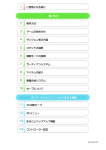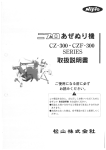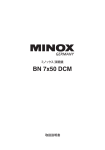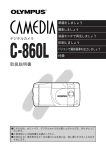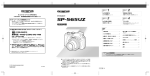Download C-2000ZOOM 取扱説明書
Transcript
➧ 準備をしましょう ➧ 撮影しましょう ➧ 液晶モニタで再生してみましょう デ ジ タ ル カ メ ラ C-2000ZOOM ➧ 印刷してみましょう ➧ 画像をとりこみましょう ➧ その他 取扱説明書 ❑ このたびは、オリンパス デジタルカメラをお買い 上げいただき、ありがとうございます。 ❑ ご使用前にこの説明書をお読みください。 ❑ 大切なもの(海外旅行など)をお撮りになる前には、 試し撮りをすることをおすすめします。 電波障害自主規制について この装置は、情報処理装置等電波障害自主規制協議会 (VCCI)の基準に基づくクラスB情報技術装置です。こ の装置は、家庭環境で使用することを目的としています が、この装置がラジオやテレビジョン受信機に近接して 使用されると、受信障害を引き起こすことがあります。 取扱説明書に従って正しい取扱いをしてください。 飛行機内では、離発着時のご使用をお避けください。 尚、本製品の接続の際、当製品指定のケーブルを使用し ない場合、VCCI ルールの限界値を越えることが考えら れます。必ず、指定のケーブルをご使用ください。 本取扱説明書をお読みになる前に ❍ 本書の内容については、将来予告なしに変更するこ とがあります。 ❍ 本書の内容については、万全を期して作成しており ❍ ❍ 商標について Windowsは米マイクロソフト社の登録商標です。 MacintoshおよびAppleは米アップルコンピューター社 の登録商標です。その他全てのブランド名または商品名 は、それらの所有者の商標または登録商標です。 ❍ カメラファイルシステム規格とは「Design rule for Camera File system/DCF」をあらわします。 ❍ ❍ ➧ 説明文中の みください。 2 警告・ 注意は、特に気を付けてお読 ➧ 墌はその他の留意事項を示しています。 ますが、万一ご不審な点、誤り、記載もれなど、お 気づきの点がございましたらご連絡ください。 本書の内容の一部または全部を無断で複写すること は、個人としてご利用になる場合を除き、禁止され ています。また、無断転載は固くお断りします。 本製品の不適当な使用により、万一損害が生じたり、 逸失利益、または第三者からのいかなる請求に関し、 当社では一切その責任を負いかねますのでご了承く ださい。 本製品の故障、オリンパス指定外の第三者による修 理その他の理由により生じた画像データの消失によ る、損害および逸失利益等に関し、当社では一切そ の責任を負いかねますのでご了承ください。 本製品で撮影された画像の質は、通常のフィルム式 カメラの写真の質とは異なります。 文中のイラストは、実際の製品と異なる場合があり ます。 安全にお使いいただくために ご使用前にこの説明書をよくお読みのうえ、安全に正し くお使いください。また、お読みになったあとは必ず保 管してください。 絵表示について この取扱説明書および製品への表示では、製品を安全に 正しくお使いいただき、あなたや他の人々への危害や財 産の損害を未然に防止するために、いろいろな絵表示を しています。その表示と意味は次のようになっています。 内容をよく理解してから本文をお読みください。 警告 この表示を無視して誤った取り扱いをすると、人が 死亡または重傷を負うおそれがある内容を示してい ます。 注意 この表示を無視して誤った取り扱いをすると、人が 傷害を負う可能性および物的損害を被るおそれがあ る内容を示しています。 警告 1. フラッシュを人(特に乳幼児)に向けて至近距離で発 光しないでください。目に近づけて撮影すると、視力 に回復不可能な程の傷害をきたすおそれがあります。 特に乳幼児に対して1m以内の距離で撮影しないでく ださい。 2. 日光および強い光に向けて本製品を使用しないでくだ さい。目に回復不可能な程の傷害をきたすおそれがあ ります。 3. 可燃性ガスおよび爆発性ガス等が大気中に存在するお それのある場所での本製品の使用はおやめください。 引火・爆発の原因となります。 4. この製品を幼児、子供の手の届く範囲に放置しないで ください。以下のような事故発生のおそれがあります。 ・誤ってストラップを首に巻き付け、窒息を起こす。 ・電池や小さな付属品を飲み込む。万一飲み込んだ場 合は直ちに医師にご相談ください。 ・目の前でフラッシュが発光し、視力に回復不可能な 程の障害を起こす。 ・カメラの動作部でけがをする。 3 5. 電池の液漏れ、発熱、発火、破裂により、火災やけが のおそれがあります。 ・このカメラで指定されていない電池を使わないでく ださい。 ・電池をショートさせたり、加熱、分解および火の中 に入れたりしないでください。 ・古い電池と新しい電池、種類の異なる電池、異なる メーカーの電池を混ぜて使わないでください。 ・充電できないアルカリ電池、リチウム電池を充電し ないでください。 ・取り外した電池は幼児、子供の手の届かないところ に保管してください。誤って飲み込んだ場合は直ち に医師にご相談ください。 ・電池の+−の極性を逆に入れないでください。 6. 湿気やほこりの多い場所にカメラを保管しないでくだ さい。火災や感電の原因となります。 7. フラッシュの発光部分を手で覆ったまま発光しないで ください。また連続発光後、発光部分に手を触れない でください。やけどのおそれがあります。 8. 万一、水に落としたり、内部に水が入ったときは、速 やかに電池を抜き、販売店またはオリンパスサービス ステーションにご相談ください。火災や感電の原因と なります。 4 注意 1. 異臭、異常音、もしくは煙が出たりするなどの異常が 生じた場合は、やけどに注意しながらすぐに電池を取 り外し、最寄りの販売店もしくはオリンパスサービス ステーションにご連絡ください。火災や、やけどの原 因となります。 2. 本製品の分解、改造はしないでください。感電やけが をする原因となります。 3. 長期間使用しない時は電池を取り出しておいてくださ い。電池の発熱や液漏れにより、火災やけが、周囲が 汚れる等の原因になります。 4. 電池の液漏れが起こったら使用しないでください。放 っておくと、火災や感電の原因となります。販売店ま たはオリンパスサービスステーションにご相談くださ い。 5. 濡れた手で操作しないでください。感電の危険があり ます。 6. 異常に温度が高くなるところに置かないでください。 部品が劣化したり、火災の原因となることがあります。 7. 電池を使って長時間連続使用したあとは、電池をすぐ にとり出さないでください。やけどの原因となること があります。 ご使用の前に お取り扱いについて ❖ 本製品には精密な電子部品が組み込まれています。以下のような場所で本製品を使用または保管した場合、 動作不良や故障の原因となりますので絶対に避けてください。 ・直射日光下や夏の海岸など ・高温多湿、または温度・湿度変化の激しい場所 ・砂、ほこり、ちりの多い場所 ・火気のある場所 ・揮発性物質のある場所 ・冷暖房器、加湿器のそば ・水に濡れやすい場所 ・振動のある場所 ・自動車の中 ❖ カメラを落としたりぶつけたりして、強い振動やショックを与えないでください。 ❖ レンズを直射日光に向けて放置しないでください。CCDの退色・焼きつきを起こすことがあります。 ❖ 長時間使用しないと、カビがはえたり故障の原因になることがあります。使用前には作動点検をされること をおすすめします。 ❖ 三脚につける場合、デジタルカメラを回して取り付けないでください。 ❖ 本体の電気接点部には触れないでください。 ❖ フラッシュを短時間に何度も発光させると、発光部の温度が上がることがありますので、直接手を触れない でください。 ❖ レンズに無理な力を加えないでください。 5 電池について ❖ 電池は単3アルカリ電池、ニッケル水素電池、リチウム電池、またはニッカド電池4本を使用します。 ❖ 撮影条件、使用環境及び電池により撮影枚数が減少する場合があります。 ❖ オリンパス製ニッケル水素電池をおすすめします(充電器セット B-30S/B-31S)。繰り返し使用でき経済的 です。また、低温時のご使用にも有効です。 ❖ アルカリ電池は使用できますが、電池の銘柄、製造日からの保存期間、使用温度により内部抵抗・容量に差 があるため、ニッケル水素電池に比べて寿命が極端に短い場合があります。また、低温時は使えません。 ❖ マンガン電池は使用できません。電池寿命が短いばかりでなく、電池の発熱等により本体に損害をもたらす おそれがあります。 ❖ 電池は正しく使いましょう。誤った使い方は液漏れ・発熱・破損の原因となります。交換するときは、+− の向きに注意して正しく入れてください。 ❖ 電池は、一般に低温になるにしたがって一時的に性能が低下します。寒冷地で使用するときは、カメラを防 寒具や衣服の内側に入れるなどして保温しながら使用してください。なお、低温のために性能の低下した電 池は、常温に戻ると回復します。 ❖ 電池の+−極が汗や油で汚れていると、接触不良をおこす原因になります。乾いた布でよく拭いてから使用 してください。 ❖ 長期間の旅行などには、予備の新しい電池を用意することをおすすめします。特に海外では、地域によって 入手困難なことがあります。 ❖ ニッケル水素電池およびニッカド電池を使用の場合は、必ず電池で指定された充電器で完全に充電してから お使いください。 ❖ ニッケル水素電池およびニッカド電池をご使用になる際は、電池、充電器等の説明書をよく読んで、正しく お使いください。ニッカド電池を捨てる際は、地域の規定に従って処分してください。 6 中身を確認しましょう(同梱品) カメラ本体 カメラケース 取扱説明書 保証書 愛用者カード リモコン取扱説明書 レンズ キャップ ストラップ リモコン ビデオケーブル スマートメディア (8MB) スマートメディア用 ラベル(2枚) アルカリ単3電池 (4本) スマートメディア用 静電気防止ケース スマートメディア 取扱説明書 スマートメディア用 ライトプロテクトシール(4枚) 7 主な特長 ■ 高画質211万画素CCD(総画素数)と高性能ズームレンズで、クラス最高レベルの画像が得られ ます。 ■ 3倍ズームレンズと2.5倍デジタルテレモード*で7.5倍ズーム相当の撮影が可能です。 ■ 枚数を気にせず撮影できる、リムーバブルメモリのスマートメディアを採用(パノラマ機能付)。 ■ ビデオ出力端子付で、画像のテレビ再生も楽しめます(NTSC方式)。** ■ 別売の機能付スマートメディアを使って合成画像も簡単に作れます。 ■ 別売の専用プリンタでダイレクトプリント可能。システムの拡張も楽しめます。 ■ 光学ファインダーに加え、1.8インチ高精細液晶モニタもファインダーとして使えます。 ■ 電池駆動、軽量、コンパクトサイズで携帯性に優れています。 ■ 書き込み時間の短縮により、シャッターチャンスを逃しません。 ■ 別売のコンバージョンレンズアダプタ CLA-1により、コンバージョンレンズの取り付けが可能 です。 8 * デジタルテレモードは標準画質(SQ)モード(VGA/XGA)でのみご使用いただけます。 ** 海外では地域によりご利用になれません。 デジタルカメラを使った楽しみ方 機能付スマートメディアを使えば オリンパスのスマートメディア(カード)を使えば、通常 の記録だけでなく、下記の機能もお楽しみいただけます。 ❍ パノラマ合成機能 標準カード(パノラマ合成機能付)(8MB=同梱/2・4・8・ 16・32MB=別売)とパソコン接続キットC-6KP(別売) のCAMEDIA Masterを使ってパノラマ合成画像作成 ❍ 合成テンプレート機能 テンプレートカードM-4T(4MB=別売)を使って合成 画像作成 ❍ カレンダー機能 カレンダーカードM-4C(4MB=別売)を使ってカレン ダー画像作成 ❍ 手書きタイトル機能 手書きタイトルカードM-4N(4MB=別売)を使ってタ イトル入り画像作成 *合成テンプレート機能、カレンダー機能、手書きタイ トル機能は、モードダイアルが「P」の時のみお使い いただけます。又、撮影時に露出値、絞り値、シャッ タースピードの表示は出ません。 専用プリンタP-330/P-300/P-150 (別売)を使えば ❍ パソコンなしでも画像をプリントアウト ❍ 日付入り印刷も思いのまま ❍ 機能付スマートメディア(別売)で作った画像をプリン トアウト ❍ 16分割シールペーパープリントも簡単 ❍ 転写プリントで左右反転の印刷にも対応 ❍ P-330はカードから、又P-300/P-150はカメラか らダイレクトプリントできます。 パソコンに接続すると ❍パソコン接続キットC-6KP(別売)のCAMEDIA Masterを使ってデータを加工・保存、プリントアウ トしたり、パノラマ合成画像の作成ができます。なお、 お手持ちのC-KP/C-2KP/C-3KP/C-4KP/C-5KPの ソフトではご使用になれません。 その他にも ❍ 通信アダプタT-100HS(別売)にモデムカードを組み 合わせて、携帯電話から画像を伝送できます。 ❍ テレビに接続して、大きい画面で画像を見ることがで きます。 9 目 次 電波障害自主規制について..........................................................2 本取扱説明書をお読みになる前に ..............................................2 警告 ................................................................................................3 注意 ................................................................................................4 フォーカスロック ......................................................................27 ピントの合いにくいもの ..........................................................28 撮影距離......................................................................................29 ズーム .........................................................................................29 露出補正 .............................................................................30 ご使用の前に 撮影機能 安全にお使いいただくために ストラップ・カメラケースの使い方 .......................................15 電池を入れます ..........................................................................16 家庭用電源の使い方 ..................................................................17 スマートメディアをセットします ...........................................18 電源を入れます ..........................................................................19 メニューモードの切り替え ..............................................31 スポット測光......................................................................33 フラッシュ撮影 ..........................................................................34 外部フラッシュ接続のしかた...................................................38 スローシンクロ ..........................................................................39 マクロモード......................................................................40 マニュアルフォーカス ..............................................................41 セルフタイマー/リモコン ................................................42 連写モード .........................................................................44 パノラマモード ..........................................................................45 デジタルテレモード ..................................................................46 ホワイトバランス..............................................................47 ISO ..............................................................................................47 画質モードの選択 ......................................................................48 撮影しましょう 液晶モニタで再生してみましょう 撮影モードを選択します ..........................................................20 撮影可能枚数をチェックします...............................................22 カメラに慣れましょう ..............................................................23 写します......................................................................................25 再生モードを選択します ..........................................................49 コマ再生......................................................................................50 プロテクト .........................................................................50 画像の1コマ消去...............................................................51 お取り扱いについて .....................................................................5 電池について.................................................................................6 中身を確認しましょう(同梱品)...................................................7 主な特長 ........................................................................................8 デジタルカメラを使った楽しみ方 ..............................................9 各部の名称 各部の名称..................................................................................12 準備をしましょう 0 インデックスディスプレイモード...................................52 クローズアップ再生 ..........................................................53 テレビとの接続のしかた ..........................................................54 再生機能 メニューモードの切り替え ..............................................55 自動再生モード ..........................................................................56 画像情報表示..............................................................................56 カードセットアップ(全コマ消去) ............................................57 設定をしましょう メニューモードの切り替え.......................................................58 設定クリア..................................................................................59 シャープネス..............................................................................59 画質モードSHQの設定.............................................................60 画質モードSQの設定 ................................................................60 ビープ音......................................................................................61 REC VIEW.................................................................................61 カードの初期化 ..........................................................................62 インデックスディスプレイの設定 ...........................................63 液晶モニタ調節 ..........................................................................63 日時の設定..................................................................................64 印刷してみましょう1(スマートメディアからの印刷) カードプリント予約 ..................................................................65 全コマプリント予約 ..................................................................66 日付プリント予約 ......................................................................67 インデックスプリント予約.......................................................68 印刷してみましょう2(ダイレクトプリント) カメラからの印刷 ......................................................................69 インデックスプリント ..............................................................70 クローズアッププリント ..........................................................70 ダイレクトプリント予約 ..........................................................71 メニューモードの切り替え.......................................................72 全コマプリント ..........................................................................73 分割プリント..............................................................................74 転写プリント..............................................................................75 日付プリント..............................................................................76 画像をとりこみましょう パソコンの使用環境 ..................................................................77 CAMEDIA Masterの主な機能 ...............................................78 パソコンとの接続のしかた.......................................................79 カメラからパソコンに画像をとりこみます............................80 スマートメディアから直接とりこむ場合 ...............................81 システムチャート ......................................................................82 その他 Q & A .........................................................................................83 修理に出す前にお確かめください ...........................................84 アフターサービスについて.......................................................88 液晶画面とバックライトについて ...........................................88 画像ファイルの互換性について...............................................89 主な仕様......................................................................................90 ! 各部の名称 コントロールパネル(P.14参照) セルフタイマー/リモコンシグナル(P.42参照) リモコン受信窓(P.43参照) ズームレバー(P.29/53参照) フラッシュ(P.34参照) 視度調整ダイヤル(P.24参照) コネクターカバー DC入力端子 (P.17参照) レンズ ビデオ出力端子 (P.54参照) データ入出力 端子 (P.69/80参照) 外部フラッシュシンクロ端子 (P.38参照) カードカバー(P.18参照) @ コネクターカバー 液晶モニタ ON/OFFボタン(P.26参照)/ 1コマ消去ボタン(P.51参照) メニューボタン (P.31/55参照) 十字ボタン(P.20参照) 広角(ワイド)/ インデックスディスプレイ ズームレバー(P.29/53参照) 望遠(テレ)/クローズアップ再生 シャッターボタン (P.24参照)/ プロテクトボタン (P.50参照) ファインダー (P.14参照) モードダイアル (P.20/49参照) OKボタン(P.51参照)/ プリント予約ボタン (P.65参照) 液晶モニタ(P.14参照) パワーボタン (P.19参照) SETUP(P.58参照)/ 外部接続(P.69参照) 再生(P.49参照) プログラム(P.20参照) 絞り優先(P.20参照) シャッター優先(P.20参照) 電池カバー (P.16参照) 三脚穴 # ファインダー部 コントロールパネル部 フラッシュモード 画質モード オレンジランプ (P.34) セルフタイマー/ リモコン カード警告 緑ランプ (P.25) オートフォーカスマーク(P.27)/逆光自動補正マーク(P.35) 連写 液晶モニタ部(再生時) マクロ プリント予約マーク プロテクトマーク 画質モード 電池残量 露出補正 マニュアル ホワイト バランス コマ番号 日付 $ 時刻 スポット 測光 カード機能 撮影可能枚数 電池残量 準備 をしましょう ストラップ・カメラケースの使い方 カメラにストラップを取り付けます ストラップの金具を爪等で開いて 穴に差し込み、金具を回してつな ぎ目がストラップの内側にくるよ うにします カメラケースの内袋 にはリモコンが収納 できます ストラップをカメラケースに通します 注意 ◆ 上記にしたがって正しい取り付けを行ってください。万一、誤った取り付けによりストラップが外れて本体を 落とした場合、損害等一切の責任は当社では負いかねますのでご了承ください。 % 電池を入れます 電池は単3アルカリ電池、ニッケル水素電池、リチウム電池、またはニッカド電池4本を使用します。 5 閉めるときは 部を強く押し、レ 1 電源がオフになっている(コントロ 3 電池カバーを開けます。 バーをまわしてください。フタが ールパネルが消灯で、レンズが出 4 図のように電池の向きを正しく合 ていない)ことを確認します。 2 電池カバーの開閉つまみを まわします。 注意 ^ 側に わせて入れ、電池カバーを閉めま す。 浮いた状態ではレバーがまわりま せん。また電池カバーの端部を押 すと、閉まりにくくなることがあ ります。 6 開閉つまみを 側にまわします。 ◆ アルカリ電池は性能のバラツキが大きく、特に低温では劣化します。ニッケル水素電池のご使用をおすすめします。 ◆ マンガン電池は使用できません。電池に関するご注意をお読みください。(P.6参照) ◆ 電池を外した状態で内部をさわらないでください。 家庭用電源の使い方 別売の専用ACアダプタ(C-6AC/C-7AC) で、家庭用電源(AC100V)から電源を取 ることができます。 家庭用電源 (AC100V) ACアダプタ (C-6AC/ C-7AC) DC入力端子(黒色) 墌 ◆ ACアダプタを長時間接続すると ACアダプタ本体が少し熱を持ち ますが、故障ではありません。 警告 火災・感電・やけどのおそれがあります。 ◆ 電源は必ずAC100Vをご使用ください。 ◆ 専用ACアダプタ(C-6AC/C-7AC)は、日本国内でのみ使用可能です。外国では使用し ないでください。 ◆ ACアダプタのプラグの差し込みが不完全な状態では使用しないでください。 ◆ 濡れた手でのACアダプタのプラグの抜き差しは絶対にしないでください。 ◆ 万一ACアダプタやコードが熱い、焦げ臭い、煙が出るなどの異常が発生した場合、 直ちに電源プラグをコンセントから抜いて使用を中止してください。また、直ちに販 売店または当社サービスステーションにご相談ください。 ◆ 専用のACアダプタ(EIAJ規格・極性統一型プラグ付)以外は絶対に使わないでくださ い。カメラ本体または電源が故障したり、思わぬ事故が起きる可能性があります。専 用以外のACアダプタの使用により生じた障害は保証しかねますので、あらかじめご 了承ください。 ◆ ACアダプタをコンセントから抜くときは、必ずACアダプタの本体を持って抜いてく ださい。 ◆ ACアダプタのコードを無理に引っ張ったり、折り曲げたり、ねじったり、継ぎ足し たりすることは絶対にやめてください。 ◆ ACアダプタのコードに傷、断線、またはプラグに接触不良があったりした場合は、 すぐにお買い上げの販売店にご相談ください。 ◆ ACアダプタを接続したり外したりする場合は、必ず本体の電源がOFFになっている ことを確認してください。(カメラに電池が入っている場合も同様です。) ◆ 使用しないときは、必ずACアダプタをコンセントから外してください。 & スマートメディアをセットします スマートメディアを 押し込みます 取り出す場合は スマートメディアを 押してください 1 カードカバーを開けます。 2 スマートメディア(以下カードといいます)を図示の方 向に押し込みます。 ❍ カードの向きにご注意ください。 3 カードカバーを閉めます。 ❍ 機能付スマートメディア(別売)を使用する場合も同様 に差し込みます。 ❍ 市販の5Vカードは使用できません。当社カードまた は市販の3.3Vカードをご使用ください。 ❍ 市販の3.3Vカードをご使用の場合、カメラでの初期 化をおすすめします。 * カードの取り出し方 1 電源をOFFにしてください。 2 カードカバーを開け、カードを押すと飛び出します。 注意 ◆ デジタルカメラ作動中には、絶対にカードカバーを開 けたり、カードや電池を取り出したり、電源プラグを 抜いたりしないでください。カード内のデータが破壊 されることがあります。 ◆ カードは精密機器です。無理な力や衝撃を与えないで ください。 ◆ カードのコンタクトエリアには直接手を触れないでく ださい。 電源を入れます 1 レンズキャップを外します。 2 パワーボタンを押して電源を入れると、撮影モードでは、 コントロールパネルに電池残量が表示され、同時にレンズ が前面へ移動します。 ❍ もう1度パワーボタンを押すと、コントロールパネルの表 示が消え、レンズが収納位置に戻り、電源が切れます。 コントロールパネル 電池残量の目安は次のように表示されます。 電池残量表示の状態 意味 が点灯。 (自動的に消えます。 ) 電池の残量は十分です。 撮影できます。 が点滅し、コントロール 電池の残量が少なくなりま パネルの他の表示は通常通り した。新しい電池と交換し 点灯。 てください。 が点滅し(12秒後に消灯)、電池の残量がなくなりまし パネルの他の表示は消灯。 た。新しい電池と交換して ください。 墌 ◆ 必ずレンズキャップを外してから電源を入れてくだ さい。 ◆ 長期の旅行、大切な行事、寒冷地での撮影などには 予備の電池をご用意になるか、充電できるニッケル 水素電池(別売)のご使用をおすすめします。(P. 6 参照) ◆ なにも操作をしないまま3分経過すると、パワーセ ーブ機構が働き、コントロールパネルの表示が消え ます。パワーボタンを押すかズームレバーを操作す ると、表示が再び点灯します。なお、約4時間たつ と自動的に電源が切れますが、しばらく撮影しない ときはできるだけ電源を切っておいてください。 (新品電池をお使いの場合は、電池の種類によりこ の時間が長くなる場合があります。 ) ◆ 電源を切ったり、電池の交換を行っても、撮影した 画像は保存されます。 ◆ 電池を使用して電池の寿命末期に撮影した場合、撮 影後または電源を入れたときに「ピピッ ピピッ ピ ピッ」と連続して警告音が鳴り、コントロールパネ ルのコマ番号が点滅することがあります。このよう な場合は撮影が正常に行なわれておりません。新し い電池に交換のうえ再度撮影を行なってください。 ( 撮影しましょう 撮影モードを選択します * モードダイアル 十字ボタン シャッター優先 絞り * シャッタースピード * 露出補正 液晶モニタ 適正露出が得ら れないとき、 印表示が点滅 (赤)します 絞り優先 * プログラム 上または下を押して選択してください 撮影の方法や状況に合わせて、モードダイヤルで3つの撮 影モード「P」(プログラム)、「A」(絞り優先)、「S」(シャ ッター優先)の中から選択できます。 ) 「P」(プログラムモード) ピント合わせや露出などが、状況に合わせて自動的に設定 されます。シャッターを押すだけで、簡単にきれいな画像 を撮影することが出来ます。 「A」(絞り優先モード) 絞り値を選択出来ます。シャッタースピードはカメラが自 動的にコントロールします。絞り値を変えることによって 背景の描写に変化をつけることが出来るので、背景を生か した記念撮影や、背景をぼかしたポートレートなどの撮影 に便利です。 「S」 (シャッター優先モード) シャッタースピードを選択出来ます。絞り値はカメラが自 動的にコントロールします。動体を止めて写したいときに は高速側に、動体の軌跡を写したいときには低速側にセッ トして撮影します。 選択のしかた 1 「S」(シャッター優先)・「A」(絞り優先)を選択すると、 液晶モニタが自動的にONになります。シャッター優先 は「1/2秒」(内部フラッシュ使用時は手ぶれ限界速度) から「1/800秒」の間で選択でき、絞り優先はワイド の時は「F2.0」から「F11」の間で、テレの時は 「F2.8」から「F11」の間で選択できます。液晶モニタ を見ながら十字ボタンの上(下)矢印を押して選択してく ださい。 カードに問題がある場合 コントロール パネル カード警告 マーク ファインダー 警告/ 液晶モニタ表示 エラー内容 対 応 カード無し警告 カードが入っていま せん。又は、認識し ません。 カードを入れてくださ い。又は、カードを入 れなおして下さい。 カードフル警告 撮影可能枚数が0の カードを交換するか、 ため撮影できません。 不要なコマを消去して 下さい。 ライトプロテクト 警告 カードが書き込み禁 止になっています。 撮影をする場合はプロ テクトシールをはがし てください。 カードエラー警告 撮影・再生・消去す る事が出来ません。 クリーニングペーパー でカードの端子を拭き、 もう一度挿入して下さ い。初期化出来ない場 合、このカードはご使 用になれません。 緑ランプ 2 撮影モードを選択すると、自動的にカードチェックが 行われます。 カードに問題がある場合 (カードが入っていない時/ プロテクトされて書込不能の時) は「ピー」という音 が鳴り、コントロールパネルのカード警告マークとフ ァインダー横の緑ランプが点滅します。 墌 ◆ カードに初期化が必要な場合はコントロールパネルの カード警告マークが点灯し、初期化モードに入ります。 (P.62参照) q 撮影可能枚数をチェックします 撮影可能枚数 コントロールパネル 標 準 高画質 画質モード SQ 画素数 スマート メディアの 記憶容量 撮影モードでカメラの電源を入れると、コ ントロールパネルに撮影可能枚数が表示さ れます。 ❍ 撮影可能枚数が0になると「ピー」とい う音が鳴り、緑ランプが点滅し、液晶モ ニタには「CARD FULL」と表示されま す。再度電源を入れたときも同じです。 ❍ 撮影可能枚数は設定画質モードによって 変わります。 ❍ 画質モードの設定はP.48をご覧くださ w い。 640x480 HQ 1024x768 File JPEG SHQ 1600x1200 JPEG JPEG (低圧縮) TIFF (非圧縮) 2MB 30枚以上 9枚以上 3枚以上 1枚 0枚 4MB 60枚以上 19枚以上 7枚以上 3枚 0枚 8MB 122枚以上 38枚以上 15枚以上 7枚 1枚 16MB 244枚以上 78枚以上 32枚以上 16枚 2枚 32MB 489枚以上 156枚以上 64枚以上 32枚 5枚 墌 ◆ 撮影毎にカウンタが減らなかったり、1コマ消去しても増えな い場合があります。 ◆ 撮影対象によりデータ量が異なる為、撮影可能枚数よりも多 く撮影できることがあります。 ◆ 撮影前に日時を設定しておきましょう。(P.64参照) カメラに慣れましょう カメラの構え方 よこ位置 たて位置 悪い例 ❍ 両手でしっかりカメラを持ち、脇をしっかりしめます。 注意 ◆ レンズに無理な力を加えないでください。 墌 ◆ レンズ、フラッシュに指やストラップがかから ないようにご注意ください。 e シャッターボタンの押し方 視度の合わせ方 視度調整 ダイヤル ファインダー 1 軽く押すと・・・(半押し) ❍ ファインダー横の緑ランプが点灯 2 さらに押し込むと・・・ します。 ❍ 撮影が行われピピッと音がしま 1 視度調整ダイヤルをまわし、オー す。 す。 ❍ カードへの書込中はファインダー 横の緑ランプが点滅します。 トフォーカスマークが鮮明に見え る位置に合わせます。 ❍ この時露出とピントが固定されま 墌 ◆ シャッターボタンは静かに押してください。 r オートフォーカスマーク (押し切り) シャッターボタンを押すときにカメラが動くと、写真がぶれる原因と なります。 ◆ ファインダー横のオレンジランプが点滅した時には、フラッシュを使 用してください。(P.34参照) 写します 1 モードダイアル ファインダー ズームボタン 2 シャッターボタン 3 緑ランプ 撮影モード 光学ファインダーを使った撮影のしかた 1 撮影モード(モードダイアル「P」/「A」/「S」設 定)にしてファインダーをのぞき、ズームボタンを操 作して、構図を決めます。 2 シャッターボタンを半押しすると、ファインダー横の 緑ランプが点灯します。 3 そのままシャッターボタンを押し切ります。 4 「ピピッ」と音が鳴れば撮影完了です。 注意 5 ファインダー横の緑ランプの点滅が終わると、次の 撮影に入れます。 ❍ 緑ランプの点滅は、画像を処理していることを表し ています。ランプの点滅中にシャッターボタンを押 してもシャッターは切れません。(緑ランプの点滅時 間は画質モード等により異なり、約2∼43秒以内に 終わります。) ❍ ファインダー横のオレンジランプが点滅したときは、 フラッシュが充電中です。点灯してからシャッター ボタンを押して下さい。 ◆ 緑ランプの点滅中には、絶対にカードカバーを開けたり、電池やカードを抜いたり、電源プラグを抜いたりしないでくだ さい。今撮影した画像が記録されないだけでなく、記録済みの画像が破壊される恐れがあります。 t 液晶モニタ ON/OFFボタン 液晶モニタを使った撮影のしかた 1 撮影モード「P」で液晶モニタON/OFFボタンを押し て、液晶モニタを点灯させます。 ❍ 再度ボタンを押すとモニタは消灯します。 墌 2 液晶モニタを見ながら構図を決めます。 3 ファインダーを使った撮影と同じ手順で撮影してくだ さい。(P.25参照) 4 撮影後、撮影画像のモニタ表示が消え、ファインダー からのスルー画が表示されると次の撮影に入れます。 ◆ 液晶モニタの再生画像は構図確認のためのもので、ピント・露出等の詳細な状態を表示できるものではありま せん(ファインダーとして利用時及び、モニタ再生時共に)。特に大切なシーンの撮影では、必ずパソコンの画 面で確認をしてください。 ◆ 液晶モニタを使って撮影した場合は使わない時よりも書き込み時間が長くなります。 ◆ 被写体が斜めの時、液晶モニタにギザギザが見えますが、故障ではありません。再生時には目立たなくなります。 ◆ 晴天下のように明るい場所で撮影した時、わずかに縦スジ(スミア)が入る場合があります。 ◆ 液晶モニタを見ながらの撮影も可能ですが、ファインダーからのぞくほうがカメラぶれは起こりにくく、楽に 撮影ができます。また、ファインダーを使用した方が電池を消耗せず、より長時間の撮影が可能となります。 ◆ ファインダー、液晶モニタのどちらを使っても、構図よりやや広い範囲が撮影されます。 y フォーカスロック ピントを合わせたいものがオートフォーカスマークから外れる場合は、以下の操作(フォーカスロック)をします。 ファインダー オートフォーカスマーク 1 写したいものにオートフォーカスマークを合わせ、 シャッターボタンを半押ししてピントを合わせます。 ❍ フォーカスロックされると、ファインダー横の緑ラン プが点灯します。 2 シャッターボタンを半押ししたまま写したい構図に変 えて押し切ります。 u ピントの合いにくいもの (オートフォーカスの苦手な被写体) ほとんどの被写体に対してオートフォーカスが可能ですが、以下1∼3のような条件ではピントが合わない時があり ます。また、4、5のような被写体では、ファインダー内の緑ランプが点灯し、シャッターが切れてもピントが合っ ていない時があります。その場合は以下の方法または、マニュアルフォーカス(P. 41)で撮影してください。 1 3 4 5 コ ン ト ラ ス ト の な い 縦線のない被写体 被写体 ❍ 被写体と同距離にあ ❍ カメラを縦位置に構 画面中央に極端に明る いものがある被写体 遠いものと近いもの 動きの速い被写体 が共存する被写体 ❍ 被写体と同距離にあ ❍ オートフォーカスして ❍ あらかじめ撮影した えてフォーカスロッ クした後構図を横に もどして撮影してく ださい。 るコントラストのは っきりしたものでフ ォーカスロックした 後、構図を決めて撮 影してください。 るコントラストのは っきりしたものでフ ォーカスロックした 後、構図を決めて撮 影してください。 i 2 緑ランプが点灯しても 撮影したい被写体がぼ けているときは、同じ 距離にあるものでフォ ーカスロックしてから 構図を決めて撮影して ください。 い被写体と同じ距離 にあるものでフォー カスロックしてから、 構図を決めて撮影し てください。 撮影距離 ズーム ファインダー 広角 撮影範囲フレーム 近距離のときの 撮影範囲 望遠 撮影範囲フレームは∞(無限遠)時に写る範囲ですが、撮 りたいものまでの距離が近づくにつれて写る範囲が下に移 動します。 (ズームを望遠側へ回すと移動量は大きくなります。) 撮影は 0.2 m ∼ ∞ (無限遠)の範囲で行ってください。 ❍ 0.2 mより近い距離でもシャッターは切れますが、ピ ントと露出が合わないことがあります。 ❍ 近距離での撮影は、液晶モニタをファインダーとして 使用することをおすすめします。撮影する絵がモニタ に表示されますので、撮影が容易にできます。 ❍ 液晶モニタを使用すると電池消耗が早くなります。 撮影距離 マクロモード 0.2 m ∼ 0.8 m (P.40参照) 通常モード 0.8 m ∼ ∞ 3倍ズームで望遠や広角撮影ができます。 ズームレバーを T 側へ回すと望遠になります。 ズームレバーを W 側へ回すと広角になります。 墌 ◆ 2.5倍デジタルテレモードと組み合わせると、7.5 倍ズーム相当の撮影が可能です。(P.46参照) o 露出補正 1 液晶モニタ ON/OFFボタン 2 露出補正値 左を押すと (−) 右を押すと (+) 十字ボタン コント ロール パネル 液晶モニタ 露出補正マーク 自分で露出を補正できます。 露出は撮影時に自動的にセットされますが、+/−2段 の範囲で約1/3段刻みの補正が可能です。 白の多い被写体には+の、黒の多い被写体には−の補正 を入れると効果的です。 1 撮影モードで液晶モニタON/OFFボタンを押して、 液晶モニタを点灯させます。 2 液晶モニタを見ながら十字ボタンの左(右)矢印を押 p して、補正値を選択します。右矢印を押すと(+)に、 左矢印を押すと(−)に補正されます。 ❍ 0以外の設定をすると、コントロールパネルに露出補 正マークが表示されます。 墌 ◆ 露出補正をすると液晶モニタの明るさも変わり ますが、うす暗い被写体では変化しにくくなり ます。その時は撮影画像を再生してご確認くだ さい。 ◆ フラッシュ撮影時は狙いどおりの補正ができな い場合があります。 撮影機能 メニューモードの切り替え 液晶モニタON/OFFボタン 1 モードダイアル 選択された部分は緑色の枠で かこまれます 4 5 十字ボタンで各項目を選択します 2 上に移動 撮 影 モ ー ド 左に移動 3 メニューボタン 右に移動 下に移動 液晶モニタ 1 撮影モード(モードダイアル「P」/「A」/「S」設定) にします。 2 モードダイアルが「P」の時は、液晶モニタON/OFF ボタンを押してONにします。 3 メニューボタンを押すと、メニューが表示されます。 4 十字ボタンの上 (下) 矢印を押して、設定項目を選択 します。 5 十字ボタンの右 (左) 矢印を押して、設定値を選択し ます。 墌 ◆ 各項目設定後にOKボタンを押さずに撮影すると そのときの設定で撮影できます。OKボタンを押 すと各設定は保存され、メニューモードから抜 けます。(セルフタイマー/リモコンモードでは、 設定後1回撮影するとリセットされます。) ◆ メニュー表示中にメニューボタンを再度押すと、 メニューモードから抜けます。このとき現在の 設定は無効となります。 ◆ 電源を切ると、フラッシュモードと画質モード を除く各設定は解除され、初期設定に戻ります。 Q 液晶モニタONの時(P.26参照) 設定項目 スローシンクロ 夜景が撮影できます。 (P.39) フォーカス マクロモード(P.40)、 マニュアルフォーカス (P.41)使用時に。 ファンクション 連写(P.44)、カード機能 (P.45)使用時に。 デジタルテレモード 1.6倍/2倍/2.5倍の大きさ に写せます。(P.46) ホワイトバランス 昼光/曇天/白熱球/蛍光灯 に対応。(P.47) ISO 感度を設定。(P.47) SQ/HQ/SHQを設定。 (P.48) 機能・目的 スポット測光使用時に。 (P.33) フラッシュ撮影 フラッシュのモードを選択。 (P.34∼37) セルフタイマー/リモ コン セルフタイマー/リモコン 使用時に。(P.42/43) ファンクション 連写(P.44)、マクロモード (P.40)、カード機能(P.45) 使用時に。 ➟ セルフタイマー/リモコン 使用時に。(P.42/43) ➟ ➟ ➟ ➟➟ セルフタイマー/リモ コン 設定項目 ➟測光モード ➟ ➟ フラッシュのモードを 選択。(P.34∼37) ➟ フラッシュ撮影 画質モード W スポット測光使用時に。 (P.33) 液晶モニタOFFの時 (コントロールパネルにアイコンが表示されます。) ➟ ➟ ➟ ➟ ➟測光モード 機能・目的 画質モード SQ/HQ/SHQを設定。 (P.48) ❍ 設定項目のアイコンが点灯したとき、その機能が選 択されています。アイコンが点滅しているときは選 択されていません。 スポット測光 液晶モニタON/OFFボタン 1 メニュー ボタン 十字ボタン 測光モード 3 2 スポット 測光 マーク ファインダー 4 液晶モニタ コントロールパネル 写したいものに確実にピントと露出を合わせ たい時に使います。 1 撮影モードで液晶モニタをONにしてからメニューボ タンを押すと、「 」が選択されます。 ❍ 液晶モニタがOFFの時はコントロールパネルをご覧 ください。 2 十字ボタンの右矢印を押して、「スポット測光 」 を選択します。 ❍ コントロールパネルにスポット測光マークが表示さ れます。 ❍「 」を選択すると、スポット測光は解除されます。 3 写したいものにオートフォーカスマークの中央部を合 わせ、シャッターボタンを半押しします。 ❍ 緑ランプが点灯しオートフォーカスマーク中央部にピ ントと露出が固定されます。 4 シャッターボタンを半押ししたまま写したい構図に変 えて押し切ります。 ❍ 31ページの注意をお読みください。 E フラッシュ撮影 フラッシュ撮影可能範囲 ファインダー オレンジ ランプ 本機にはフラッシュが内蔵されており、様々な 撮影シーンに応じたフラッシュのモードを選ぶ ことが出来ます。 ❍ フラッシュモードの切り替えは37ページをご覧くだ さい。 1 フラッシュが必要なときには、ファインダー横のオレ ンジランプが点滅します。 2 シャッターボタンを半押ししたときにファインダー横 のオレンジランプが点灯していれば、フラッシュが発 光します。 R 広角時 : 約0.8 ∼ 5.6m 望遠時 : 約0.2 ∼ 3.8 m 墌 ◆ オレンジランプが点滅している時はフラッシュ 充電中のため、シャッターが切れません。数秒 待ってから撮影してください。 ◆ マクロ撮影時、特にズームが広角の時は、画像 がけられたり光量ムラが発生することがありま すので、ご注意ください。撮影後は必ず液晶モ ニタで確認して下さい。 ◆ 外部フラッシュの使用方法は、P.38をご覧下さ い。 赤目軽減発光 オート発光 液晶モニタ コントロールパネル 目が赤く写る現象を軽減します。 暗い時や逆光の時、フラッシュが自動的に発 光します。 本発光の前に10数回予備発光を行い、目が赤く写って しまう現象を起こりにくくします。予備発光をする以外 はオート発光と同じです。 墌 ◆ シャッターが切れるまで約1秒かかりますので、 カメラをしっかり構えてください。 逆光自動補正マーク 逆光の被写体を撮影するときは、被写体を逆光自動補正 マークに合わせて撮影してください。 ◆ 以下の場合は、赤目軽減の効果が現れにくくな ります。 ●フラッシュを正面から見ていない場合 ●予備発光を見ていない場合 ●被写体までの距離が遠い場合 ●個人差による場合 T 強制発光 Y 発光禁止 必ず発光させたいときに。 暗いところでも発光させたくない時に。 強制発光はフラッシュを常に発光させるモードです。 木かげなどで顔にかかった陰をやわらげるときや、逆 光、蛍光灯などの人工照明下での撮影のときなどに使 います。 このモードでは暗くてもフラッシュは光りません。フラ ッシュを使えない美術館や夕景、夜景などで撮影すると きに使います。 墌 墌 ◆ フラッシュ撮影可能範囲(P.34)内で撮影してく ◆ シャッタースピードが最長1/2秒まで延長されま ださい。かなり明るい状況下では効果があらわ れにくくなります。 すので、カメラぶれを防ぐため三脚のご使用をお すすめします。動く被写体はぶれて写ります。 フラッシュモードの切り替え方 液晶モニタON/OFFボタン 2 フラッシュ撮影 1 十字ボタン メニューボタン 赤目軽減発光 液晶モニタ 1 撮影モードで液晶モニタをONにしてからメニューボ タンを押し、十字ボタンの下矢印を押して 「 」を選択します。 ❍ 液晶モニタがOFFの時はコントロールパネルをご覧 ください。 2 十字ボタンの右(左)矢印を押して行き、 「オート発光 」(P.35)、 「赤目軽減発光 」(P.35)、 「強制発光 」(P.36)、 「発光禁止 」(P.36) の中から選択します。 強制発光 発光禁止 コントロールパネル ❍ オート発光以外を選択すると、コントロールパネルに フラッシュモードが表示されます。 ❍ 31ページの注意をお読みください。 U 外部フラッシュ接続のしかた 1 外部フラッシュをグリップに取り付け、三脚穴に固定 させてから、シンクロコードをカメラの外部フラッシ ュシンクロ端子に接続します。取り付けられない外部 フラッシュはご使用になれませんのでご注意くださ い。 2 カメラの電源を入れ、モードダイアルを「A」(絞り 優先)にセットすると、液晶モニタが自動的にONにな ります。(P.26参照) 3 外部フラッシュの電源を入れます。外部フラッシュの 各設定は、カメラ側で設定したISO値とF(絞り)値に 合わせてください。 ❍ 内部フラッシュ(P.34)を使わずに外部フラッシュの みを発光させると、内部フラッシュの届かない遠くの 被写体も照らすことができます。 ❍ 内部フラッシュと外部フラッシュを両方使うと、外部 フラッシュをバウンスさせ、内部フラッシュでキャッ チライト効果を得る等、高度なフラッシュ撮影が可能 になります。 I モードダイアル 「A」 (絞り優先) にセット する 外部フラッシュ シンクロ端子 墌 ◆ 外部フラッシュの状態により、誤発光することがあります。 ◆ 外部フラッシュ使用時の発光量は、外部フラッシュ側で 決定されます。撮影後液晶モニタで確認して露出がおか しい場合は、外部フラッシュ側で調節して撮影しなおし てください。 ◆ カメラで設定した露出補正は、外部フラッシュには適用 されません。 ◆ クリップオンタイプのフラッシュは接続できません。三 脚穴に固定する、グリップ付きフラッシュをご使用くだ さい。この時、強く押しこまないでください。 ◆ スローシンクロも設定出来ます。(P.39参照) スローシンクロ 液晶モニタON/OFFボタン 1 モードダイアル 2 撮 影 モ ー ド 3 スローシンクロ 十字ボタン 液晶モニタ メニューボタン スローシャッターで周囲の状況を捉え、最初又は最後にフ ラッシュを発光させる撮影方法です。夜間撮影に便利です。 1 撮影モードで液晶モニタをONにしてからメニューボ タンを押し、十字ボタンの下矢印を押して行き、 「 」を選択します。 2 十字ボタンの右(左)矢印を押して行き、「1(先幕)」か 「2 (後幕)」かを選択します。 ❍ 「1(先幕)」を選択すると、撮影の最初にフラッシュ が発光します。走行中の自動車を撮影した場合、テー ルランプの光が走行方向に流れて撮影されます。 ❍ 「2 (後幕)」を選択すると、撮影の最後にフラッシュ が発光します。走行中の自動車を撮影した場合、テー ルランプの光が尾を引いて撮影されます。 ❍ 液晶モニタをOFFにすると、設定は解除されます。 ❍ 31ページの注意をお読みください。 ❍ 「2 (後幕)」では、内部フラッシュはプリ発光と本発 光の2回発光します。 墌 ◆ 内部フラッシュ、外部フラッシュの両方に適用さ れます。 O マクロモード 近くにあるものを撮影するときはマクロモードを使います。名刺サイズをフレームいっぱいに撮ることができます。 液晶モニタON/OFFボタン 1 モードダイアル 液晶モニタ 2 撮 影 モ ー ド コントロールパネル 十字ボタン メニューボタン 1 撮影モードで液晶モニタをONにしてからメニューボ タンを押し、十字ボタンの下矢印を押して行き、 「 」を選択します。 2 十 字 ボ タ ン の 右 矢 印 を 1 度 押 し て 、「 マ ク ロ モ ー ド 」を選択します。 ❍ 「AF」を選択すると、マクロモードは解除されます。 マクロモード 撮影距離 約0.2m∼0.8m ❍ コントロールパネルにマクロマークが表示されます。 ❍ 31ページの注意をお読みください。 墌 ◆ 内部フラッシュ使用時にはフラッシュ光がけら れ、影が目立つ場合があります。 ◆ マクロモード時は、液晶モニタをファインダーと P して使用することをおすすめします。 マニュアルフォーカス 2 1 液晶モニタON/OFFボタン 液晶モニタ 十字ボタン マニュアルフォーカス メニューボタン 被写体との距離に応じて2.5m、 (無限遠)の撮影距離が 選択できます。ピントの合いにくい被写体の時などに便利 です。 1 撮影モードで液晶モニタをONにしてからメニュー ボタンを押し、十字ボタンの下矢印を押して行き、 「 」を選択します。 2 十字ボタンの右矢印を押して行き、「2.5m」または 「 (無限遠)」を選択します。 ❍ 「AF」を選択すると、マニュアルフォーカスは解除さ れます。 ❍ 液晶モニタをOFFにすると、設定は解除されます。 ❍ 31ページの注意をお読みください。 ❍ フラッシュ使用時は、フラッシュ撮影範囲内で撮影して ください。 マニュアルフォーカス合焦範囲の目安 (点線はフラッシュ撮影範囲外です。) 絞り開放時(ISO100) 望遠(2.5m) ( ) 広角(2.5m) ( ) ∞ ∞ 1.1m 2m 2.2m 3.2m 5.6m 12m 絞りF11の時(ISO100) 望遠(2.5m) ( ) 広角(2.5m) ( ) ∞ ∞ 0.35m 0.4m 1m 1.4m 3.2m 10.7m a セルフタイマー/リモコン 1 液晶モニタ ON/OFFボタン 2 液晶モニタ コントロールパネル 十字ボタン メニューボタン セルフタイマー/リモコン セルフタイマーやリモコンを使って撮影が出来 ます。記念写真などを撮影する時に便利です。 カメラを三脚などにしっかりと固定させてくだ さい。 1 撮影モードで液晶モニタをONにしてからメニュー ボタンを押し、十字ボタンの下矢印を押して行き、 「 」を選択します。 ❍ 液晶モニタがOFFの時はコントロールパネルをご覧 ください。 s セルフタイマー/ リモコンマーク 3 シャッター ボタン 2 十字ボタンの右矢印を押して「ON」を選択します。 ❍ コントロールパネルにセルフタイマー/リモコンマー クが表示されます。 3 セルフタイマーを使う場合は、シャッターボタンを押 します。 ❍ カメラ前面のセルフタイマーシグナルが約10秒間点 灯し、さらに約2秒間点滅した後にシャッターが切れ ます。 ❍ 作動中のセルフタイマーを途中で止めるには、モード ダイアルを「 」にしてください。 ❍ 31ページの注意をお読みください。 リモコンを使った撮影のしかた セルフタイマー/ リモコンシグナル 3m 15° リモコン受信窓 5m 15° 3m 1 リモコンをカメラのリモコン受信窓に向け、リモコン のW又はTボタンを押し、構図を決めます。 ❍ カメラのセルフタイマー/リモコンシグナルが点滅し ます。 墌 ◆ 撮影時リモコンに設定後、約3分間操作しないと リモコン設定が解除されます。 ◆ 太陽下など明るい環境では、リモコン電波の到達 距離が短くなります。 ◆ リモコン受信窓に強い光をあてないでください。 2 リモコンのシャッターボタンを押すと、カメラのセル フタイマー/リモコンシグナルが点滅し、約3秒後に シャッターが切れます。 ❍ シャッターボタンを押してもセルフタイマー/リモコ ンシグナルが点滅しない場合は、カメラに近づいて再 度シャッターボタンを押します。(電波が混信してい る時はシグナルが点滅しないので、リモコンの取扱説 明書に従ってチャンネルを変えてください。) ❍ リモコンを使った再生のしかたは、P.54をご覧くだ さい。 d 連写モード 液晶モニタ 連写 コントロールパネル 45コマ以上 連写マーク SQモードで液晶モニタOFFの時に、毎秒約2コマ(HQモ ードでは約1コマ)で、45コマ以上(HQモードでは5コマ 以上。画像ファイルの大きさにより変化します)の連続撮 影ができます。 1 撮影モードで液晶モニタをONにしてからメニュー f ボタンを押し、十字ボタンの下(上)矢印を押して 行き、「 」を選択します。 ❍ 液晶モニタがOFFの時はコントロールパネルをご覧 ください。 2 十字ボタンの右矢印を1度押して、「連写 」を選 択します。 ❍ コントロールパネルに連写マークが表示されます。 ❍ 31ページの注意をお読みください。 墌 ◆ 連写モードでは、内部フラッシュはご使用になれ ません。 ◆ 連写スピード、最大撮影枚数は画質モード等の条 件により変化します。(標準画質モード(SQ)及び 高画質モード(HQ)でご使用いただけます。) ◆ 連写モードでのシャッタースピードはカメラぶれ を抑えるため最長1/30秒に設定されておりま す。このため、暗い被写体では通常より暗く写る 場合があります。 ◆ 撮影後、画像の記録にSQモードで約75秒、HQ モードで約38秒かかります。 パノラマモード オリンパスの標準スマートメディア(カード)にはパノラマモードが付いており、パノラマ撮影が簡単に楽しめます。 液晶モニタ 液晶モニタ カ ー ド 機 能 マ ー ク シャッター ボタン コントロール パネル シャッター ボタン 前に撮影した画像の右端(左回りの時は左端)に重なるように撮影 してください 被写体の端が重なるようにして撮影した何枚かの画像をパソ コン接続キットC-6KP(別売)のCAMEDIA Masterでつなぎ 合わせ、1枚のパノラマ合成画像を作成します。 ❍ コントロールパネルにカード機能マークが表示されます。 ❍ 31ページの注意をお読みください。 液晶モニタONの時 1 撮影モードで液晶モニタをONにしてからメニューボタンを押 し、十字ボタンの下(上)矢印を押して行き、 「 」 を選択します。 2 十字ボタンの右矢印を押して行き、「カード機能 」を選 択し、OKボタンを押します。 液晶モニタOFFの時 1 撮影モードでメニューボタンを押し、十字ボタンの下(上) 矢印を押して行き、コントロールパネルにカード機能マー ク が表示されたら十字ボタンの右矢印を押して行き、 「カード機能 」を選択します。OKボタンを押すと液晶モ ニタが自動的にONになります。 撮影のしかた(P.26参照) 1 十字ボタンでつなげる方向を上下左右4方向に指定できま す。 ❍ モニタ画面に表示が出ます。 2 被写体の端が重なるようにして撮影します。 ❍ 1枚目を撮影した後はズーム操作をしないでください。つ なぎ合わせができなくなります。 ❍ 最大10枚までのパノラマ撮影が可能です。 g デジタルテレモード 墌 ◆ 標準カード以外のカードでは、パノラマモード は使えません。 ◆ パノラマ合成はカメラ本体ではできません。パノ ラマ合成画像を作成する場合はパソコン接続キッ トC-6KP(別売)のCAMEDIA Masterをご使用 ください。 ◆ ピント・露出・ホワイトバランスとも1枚目で決 定されます。1枚目に太陽を入れた撮影などをし ないでください。 ◆ 高画質モードで多量のパノラマ撮影を行うとパ ソコンのメモリ不足になることがありますので、 標準画質モードでの撮影をおすすめします。 ◆ パノラマモードでは、内部フラッシュはご使用 になれません。 ◆ TIFF(非圧縮)でパノラマ撮影をすると、SHQモ ード(JPEG)で記録されます。 h デジタル テレモード 液晶モニタ 液晶モニタ ON/OFF ボタン メニュー ボタン 2.5倍の望遠で撮影ができます。光学3倍ズームと組み 合わせると、7.5倍ズーム相当の撮影が可能です。 1 撮影モードで液晶モニタをONにしてからメニューボ タンを押し、十字ボタンの下(上)矢印を押して行き、 「 」を選択します。 2 十字ボタンの右(左)矢印を押して行き、「1倍(1x)」、 「1.6倍(1.6x)」、「2倍(2x)」、「2.5倍(2.5x)」の中 から選択します。 ❍ 液晶モニタをOFFにすると、設定は解除されます。 ❍ 31ページの注意をお読みください。 ❍ 標準画質モードでのみご使用いただけます。(自動的 に標準画質モードに設定されます。) ❍ SQモード(XGA)では、「2倍」「2.5倍」のときの記 録時間が長くなり、画質が粗くなることがあります。 (P.60参照) ホワイトバランス ISO 液晶モニタ 液晶モニタ コントロールパネル ISO ホワイトバランス マニュアルホワイトバランスマーク 光源によりホワイトバランスを設定できます。 1 撮影モードで液晶モニタをONにしてからメニュー ボタンを押し、十字ボタンの下(上)矢印を押して行き、 「 」を選択します。 2 十字ボタンの右矢印を押して行き、「オート AUTO」、「昼 光 」、「曇天 」、「白熱球 」、「蛍光灯 」の中か ら選択します。 ❍ オート以外の設定をすると、コントロールパネルにマニュ アルホワイトバランスマークが表示されます。 ❍ 31ページの注意をお読みください。 墌 ◆ 通常はオートに設定してお使いください。 ◆ 特殊な光源下では対応できない場合があります。 感度を約100、約200(2倍感度アップ)、約400(4倍感度ア ップ)から選択できます。 1 撮影モードで液晶モニタをONにしてからメニュー ボタンを押し、十字ボタンの下(上)矢印を押して行き、 「 」を選択します。 2 十 字 ボ タ ン の 右 矢 印 を 押 し て 行 き 、「 1 0 0 」、「 2 0 0 」、 「400」の中から選択します。 ❍ 感度が高くなるほど、速いシャッタースピード及び低照度 下での撮影が可能になります。 ❍ 撮影モードが「P」の時、暗い所でフラッシュ不使用の場合 は、手ぶれ防止のため自動的に感度が上がります。 ❍ 液晶モニタをOFFにすると、設定は解除されます。 ❍ 31ページの注意をお読みください。 ❍ 感度を上げると画像にノイズが増えます。 j 画質モードの選択 液晶モニタ ON/OFFボタン 高画質モード HQ/SHQ (JPEG/TIFF) 液晶モニタ 記録画素数 コントロールパネル 1600 X 1200ピクセル 標準画質モード SQ メニュー ボタン 記録画素数 640 X 480ピクセル (VGA) 1024 X 768ピクセル (XGA) 画質モード 標準画質モードSQ、高画質モードHQ/SHQに設定 できます。 1 撮影モードで液晶モニタをONにしてからメニューボタンを k 押し、十字ボタンの下(上)矢印を押して行き、 「 」を選択します。 ❍ 液晶モニタがOFFの時はコントロールパネルをご覧ください。 2 十字ボタンの右矢印を押して行き、「SQ」、「HQ」、「SHQ」 の中から選択します。 ❍ コントロールパネルに画質モードが表示されます。 ❍ 31ページの注意をお読みください。 ❍ SQモードは、VGA(640x480ピクセル)とXGA (1024x768ピクセル)から選択できます。(P.60参照) ❍ SHQモードは、JPEG(圧縮)とTIFF(非圧縮)から選択でき ます。(P.60参照) 墌 ◆ 画質の設定によって撮影可能枚数が変わり ます。(P.22参照) ◆ HQとSHQの記録画素数は共に同じです が、SHQの方が圧縮率が低いため、引き 伸ばしたときの画像がきれいです。また、 SHQの方が記録・再生時間がやや長くな ります。 液晶モニタで再生してみましょう 再生モードを選択します モードダイアル 液晶モニタ 十字ボタンで画像を選択します 再生 1 モードダイアルを「 」にセットして電源を入れる と、再生モードとなり、液晶モニタが自動的にONに なります。 ❍ 電源を入れると、カメラが自動的にカードチェックを 行います。カードが入っていない時は、コントロール パネルにカード警告マークが点滅します。フォーマッ トが異なるカードが入っている時は、自動的に初期化 モードに入ります。 (P.62参照) ❍ 一枚も撮影されていない場合は、液晶モニタに「NO PICTURE」の表示が出ます。 ❍ 撮影された最新の画像が表示されます。 ❍ 液晶モニタには画像の他に、コマ番号、電池残量マー クが表示されます。また設定を行っている場合は、プ ロテクト、画質モード、日時も同様に表示されます。 ❍ 画質モード、電池残量、日時、コマ番号は3秒たつと 消灯します。電池残量が残り少ない場合、液晶モニタ に電池残量警告のマークが点滅します。 墌 ◆ 電源を入れた後に液晶モニタが一瞬光り、0.5∼2秒程してから画像が表示されるのは故障ではありません。 l コマ再生 プロテクト プ ロ テ ク ト ボ タ ン 十字ボタン 上を押すと、10コマ前の画像 を見ることができます 左を押すと、 ひとつ前の画 像を見ること ができます 液晶モニタ 右を押すと、 次の画像を見 ることができ ます 下を押すと、10コマ先の画像を 見ることができます 液晶モニタ プ ロ テ ク ト マ ー ク 残しておきたい画像にプロテクト(消去禁止)をかけます。 」にセットして、液晶モニタに残 1 モードダイアルを「 しておきたい画像を表示させます。 2 プロテクト(シャッター)ボタンを押すと、その画像にプロ 再生するコマ送りをします。コマ送りには、1 コマ送りと10コマ送りがあり、撮影画像が多 数ある時に便利です。 1 モードダイアルを「 」にセットして、液晶モニタに画 像を表示させます。 2 十字ボタンで画像を選択します。 ; テクトがかかります。 ❍ 液晶モニタにプロテクトマークが表示されます。 ❍ プロテクトを解除するには、プロテクトボタンを再度押し ます。 ❍ インデックスディスプレイモード(P.52)、クローズアッ プ再生モード(P.53)でも、プロテクトの設定、解除がで きます。 墌 ◆ プロテクトされた画像は全コマ消去しても消されるこ とはありませんが、初期化すると消滅します。 ◆ ライトプロテクトシールの貼ってあるカードには、プ ロテクト操作は一切できません。 画像の1コマ消去 消したい画像を消去します。 消したい画像にプロテクトがかかっている場合及びカードにライトプロテクトシールが貼ってある場合は、消去モー ドには入りません。消去するにはプロテクトを解除するかライトプロテクトシールをはがしてから操作を行ってくだ さい。(ライトプロテクトシールは再使用しないでください。 ) 1 1コマ消去ボタン 液晶モニタ OKボタン 2 再生 1 モードダイアルを「 」にセットして、液晶モニタに 消したい画像を表示させます。 2 1コマ消去ボタンを押すと、確認画面が表示されます。 「YES」が選択された状態でOKボタンを押すと、表示 中の画像が消去されます。 ❍ キャンセルする場合は1コマ消去ボタンを再度押すか、 確認画面で十字ボタンの右矢印を押し、「NO」を選択し てOKボタンを押します。 ❍ インデックスディスプレイモード(P.52)、クローズア ップ再生モード(P.53)でも、1コマ消去ができます。 ❍ 画像の全コマ消去はP.57をご覧ください。 注意 ◆ 消去中にカードカバーを開けたり、ACアダプ タ/電池やカードを抜くと、カード内のデータ が破壊される恐れがありますので十分ご注意く ださい。 A インデックスディスプレイモード 2 34 ズームレバーを W側に回す 上を押すと、画面左上の画像の ひとつ前の画像を含む複数の画 像が表示 十字ボタン 左を押すと逆 送りに移動 右を押すと画像 選択の枠が順送 りに移動 下を押すと、画面右下の画像の次 の画像を含む複数の画像が表示 同時に複数の画像を表示します。 1 モードダイアルを「 」にセットして、液晶モニタ に画像を表示させます。 2 ズームレバーをW側に回すとインデックスディスプレ S イモードになり、表示中の画像を含む複数の画像が表 示されます。 3 十字ボタンの右矢印を押すと画像選択の枠が順送りに 移動し、左矢印を押すと逆送りに移動します。 4 十字ボタンの上矢印を押すと、画面左上の画像のひと つ前の画像を含む複数の画像が表示されます。十字ボ タンの下矢印を押すと、画面右下の画像の次の画像を 含む複数の画像が表示されます。 5 ズームレバーをT側に回すと、選択されている画像が 1コマ再生されます。 ❍ 再生に2秒程時間がかかります。 墌 ◆ 表示コマ数は4、9、16コマの中から選べます。 (P.63参照) クローズアップ再生 2 ズームレバーをT側に回す 液晶モニタ 3 十字ボタン を使って、 範囲を選択 する 4 ズームレバーを T側に回す 液晶モニタ ズームレバーをW 側に回して、1倍 表示に戻る 液晶モニタ 十字ボタンを使って、三角指標 の方向に位置を移動させること ができます 画像を拡大して表示します。 1 モードダイアルを「 」にセットして、液晶モニタ に拡大したい画像を表示させます。 2 ズームレバーをT側に回すと、モニタに表示されてい る画像が1.5倍に拡大表示されます。さらにズームレ バーをT側に回すたびに、2倍、2.5倍、3倍に切り替 わります。 ❍ ズームレバーをW側に回すと、1倍に戻ります。 3 十字ボタンを使って、選択範囲を移動させることが出 来ます。 4 選択画像を変えるには、ズームレバーをW側に回し、 1倍表示に戻ってコマ送りをしてください。 D テレビとの接続のしかた 同梱のビデオケーブルでテレビに接続すると、パソコ ンがなくても大きな画面で画像を確認できます。 ビデオ出力端子(黄色) 接続の前に、テレビとカメラの電源がOFFになっていることを確認 してください。 1 ビデオケーブルをカメラのビデオ出力端子とテレビの入力端子 に差し込んでつなげます。 2 テレビの電源を入れます。 3 モードダイアルを「 」にセットしてからカメラの電源を入れます。 4 十字ボタンで画像を選択します。 リモコンを使う場合 リモコンをカメラの受信窓に向けます。+/−ボタンで画像を選択 し、Wボタンでインデックス表示にできます。Tボタンを押すと拡 大表示になり、そこで+/−ボタンを押すと選択範囲を移動させる ことができます。 墌 再生 F 十字ボタンで画 像を選択します ◆ テレビに接続すると液晶モニタは消灯します。 ◆ テレビの調整により、画像が画面中央からずれることがあ りますが、故障ではありません。 ◆ ご使用のテレビによっては画像の外側に黒枠が表示される ことがあります。このような状態でテレビからビデオプリ ンタに出力すると黒枠が目立つことがあります。 ◆ ACアダプタ(別売)の使用をおすすめします。 再生機能 メニューモードの切り替え モード モードダイアル ➟ ➟ ➟自動再生 再生 再生モード(モードダイアル「 」設定時)でメニュ ーボタンを押してから十字ボタンの下(上)矢印を押す と、次の設定ができます。 ◆ メニューボタンを再度押すと、設定されずにメ ニューモードから抜けます。 ◆ 各項目操作後にOKボタンを押すと、設定されて メニューモードから抜けます。 ◆ インデックスディスプレイモード(P.52)、ク ローズアップ再生モード(P.53)でも、設定が できます。 画像の情報(設定、日時等)を 表示させたい時に。(P.56) カード機能 機能付スマートメディア 使用時に。 カードセットアップ 画像の全コマ消去及び カードの初期化時に。(P.57) 全コマプリント予約* 全コマ印刷の設定。 (P.66) 日付プリント予約* 日付又は時刻の印刷設定。 (P.67) インデックスプリント 予約* インデックスプリントの 設定。(P.68) ➟ 墌 画像情報表示 ➟ ➟ ➟ メニューボタン 機能・目的 画像を自動送りで見られます。 (P.56) * カメラファイルシステム規格に基づき、カードプリント予約 情報をカードに書き込みます。カメラファイルシステム規格 に 対 応 し た プ リ ン タ や ラ ボ で 印 刷 す る こ と が 出 来 ま す。 (P.2参照) G 自動再生モード 1 自動再生モード 液晶モニタ 画像情報表示 2 液晶モニタ OKボタン 画像情報 撮った画像を自動的に順送りして見ることがで きます。 1 再生モードでメニューボタンを押すと、「自動再生モ H ード 」が選択されます。 2 OKボタンを押すと自動再生が始まり、メニューボタ ンを押すと止まります。 ❍ 自動再生は一巡しても止まりません。メニューボタン を押して終了させてください。(ACアダプタを接続し ていない場合は、30分程で自動的に電源が切れま す。) ❍ インデックスディスプレイモード(P.52)でも自動再生が 可能です。 撮影したときの画像情報(カメラの設定、日時等) を液晶モニタに表示することが出来ます。 1 再生モードでメニューボタンを押してから十字ボタンの下 矢印を押して、 「 」を選択します。 2 十 字 ボ タ ン の 右 ( 左 ) 矢 印 を 押 し て 「 O N 」( 表 示 ) か 「OFF」(非表示)かを選択し、OKボタンを押すと設定されます。 墌 ◆ 画像情報を表示している時は、コマ番号は表示されま せん。 ◆ 画像情報表示に設定しても、インデックスディスプレ イモードではコマ番号表示になります。 カードセットアップ (全コマ消去) 1 2 液晶モニタ 3 液晶モニタ 液晶モニタ 十字ボタン OKボタン OKボタン カードセットアップ カードを全コマ消去又は初期化します。 1 再生モードでメニューボタンを押してから十 字ボタンの下矢印を押して行き 、 「 」を選択します。 2 十字ボタンの右(左)矢印を押して「全コマ消 去 」か「初期化 」かを選択してOKボ タンを押すと、確認画面が表示されます。 「YES」が選択された状態でOKボタンを押 すと、全コマ消去或いは初期化が行われます。 ❍ キャンセルする場合はメニューボタンを押す か、確認画面で十字ボタンの右矢印を押し、 「NO」を選択してOKボタンを押します。 3 カード内の画像が全部消去されると、液晶モニタに「NO PICTURE」の表示が出ます。 ❍ プロテクトのかかっているコマは、全コマ消去では残り、初期 化では消滅します。 注意 ◆ 誤って大切なデータを消してしまうことのないよう、十分ご注 意ください。 ◆ 消去中あるいは初期化中にカードカバーを開けたり、ACアダプ タ/電池やカードを抜くと、カード内のデータが破壊される恐れ がありますので十分ご注意ください。 ◆ 62ページの初期化に関する注意をお読みください。 J 設定をしましょう メニューモードの切り替え 十字ボタン K 非圧縮(TIFF)に設定。 (P.60) SQ 設定 画質モードSQの画像サイズ を設定。(P.60) ビープ音 音を出す、出さないを設定。 (P.61) REC VIEW 撮影後、記録画像を表示 しません。(P.61) カード初期化 カードを初期化する時に。 (P.62) インデックス設定 インデックスディスプレイ モードでの表示コマ数設定。 (P.63) 液晶モニタ調節 液晶モニタの明るさを調節。 (P.63) 日時設定 日時を設定。(P.64) ➟ ◆ 設定後通常の撮影モード/再生モードに戻るに は、モードダイアルを切り替えてください。 ◆ 電源を切った後も設定は保存されます。 SHQ 設定 ➟ 墌 画像の鮮鋭度を選択します。 (P.59) ➟ 電源を入れ、プリンタやPCに接続しない状態でモード ダイアルを「SETUP」にすると、次の設定ができます。 液晶モニタが自動的にONになりますので、十字ボタン の下(上)矢印を押して、項目を選択してください。 機能・目的 設定を初期設定にもどします。 (P.59) シャープネス ➟ ➟ ➟ ➟ SETUP ➟ ➟ モードダイアル モード ➟設定クリア 設定クリア 1 設定クリア 2 液晶モニタ シャープネス 1 液晶モニタ 2 十字ボタン OKボタン シャープネス 本メニュー内項目以外の設定をクリアして、 初期設定に戻します。 1 他機器非接続状態で「SETUP」モードにすると、 「 」が選択されます。 画像の鮮鋭度(切れ味)を選択します。 1 他機器非接続状態で「SETUP」モードにし、十字ボ タンの下矢印を押して「 択します。 」を選 2OKボタンを押すと、確認画面が表示されます。 2 十字ボタンの右(左)矢印を押して、「NORMAL」 「YES」が選択された状態でOKボタンを押すと設定 が解除され、初期設定に戻ります。 ❍ 「NORMAL」は画像の切れ味がシャープで、鑑賞用 ❍ キャンセルする場合は十字ボタンの右矢印を押して 「NO」を選択し、OKボタンを押します。 か「SOFT」かを選択すると設定されます。 に適しています。「SOFT」は画像の切れ味がソフト で、加工処理するときなどに適しています。状況に応 じて使い分けてください。 L 画質モードSHQの設定 1 液晶モニタ 画質モードSQの設定 2 十字ボタン 1 液晶モニタ 2 十字ボタン SHQ 設定 SQ 設定 非圧縮(TIFF)に設定できます。 1 他機器非接続状態で「SETUP」モードにし、十字ボ タンの下矢印を押して行き、「 選択します。 」を 2 十字ボタンの右(左)矢印を押して、「JPEG」(圧縮) か「TIFF」 (非圧縮)かを選択すると設定されます。 墌 ◆ 画素数は共に1600x1200ピクセルですが、TIFFは 画像を圧縮せずに記録するため、記録・再生時間が極 端に長くなり、撮影可能枚数が少なくなりますのでご 注意ください。 : 画質モードSQの画像ファイルサイズを設定し ます。 1 他機器非接続状態で「SETUP」モードにし、十字ボ タンの下矢印を押して行き、「 選択します。 」を 2 十字ボタンの右(左)矢印を押して、「640x480ピク セル」(VGA)か「1024x768ピクセル」(XGA)か を選択すると設定されます。 ビープ音 1 液晶モニタ REC VIEW 2 十字ボタン 1 液晶モニタ 2 十字ボタン REC VIEW ビープ音 操作音(ビープ音)のON/OFFを設定します。 1 他機器非接続状態で「SETUP」モードにし、十字ボ タンの下矢印を押して行き、「 します。 」を選択 2 十 字 ボ タ ン の 右 ( 左 ) 矢 印 を 押 し て 、「 O N 」 か 「OFF」かを選択すると設定されます。 撮影時のモニタ表示のON/OFFを設定します。 1 他機器非接続状態で「SETUP」モードにし、十字ボ タンの下(上)矢印を押して行き、「 を選択します。 」 2 十 字 ボ タ ン の 右 ( 左 ) 矢 印 を 押 し て 、「 O N 」 か 「OFF」かを選択すると設定されます。 ❍ 「ON」にすると、撮影後、撮影画像がモニタに表示 されます。 ❍ 「OFF」では画像が表示されません。 z カードの初期化 1 カード初期化 2 液晶モニタ 十字ボタン 液晶モニタ 十字ボタン OKボタン OKボタン OKボタンを押 すと初期化が 始まります 初期化とは カードを使用機器で書き込みできるフォーマットに変え ることです。 ❍ 初期化済みのオリンパス製カードのご使用をおすす めします。 1 他機器非接続状態で「SETUP」モードにし、十字ボ x タンの下(上)矢印を押して行き、「 」を選 択します。 2 OKボタンを押すと、確認画面が表示されます。 「YES」が選択された状態でOKボタンを押すと、カ ードが初期化されます。 ❍ キャンセルする場合は、確認画面で十字ボタンの右 矢印を押して「NO」を選択し、OKボタンを押します。 墌 ◆ 初期化すると既存のデータ(カメラでプロテクトを かけた画像を含む)は消滅します。使用済みカード を初期化する時には、大切なデータを消さない様に ご確認ください。 ◆ オリンパス製以外のカード及びパソコンで初期化あ るいは使用したカードは、書き込み時間が長くなる ことがあります。このようなときはカメラで再度初 期化を行うことをおすすめします。 ◆ カードにライトプロテクトシールが貼ってある場合 は、初期化を受け付けません。 ◆ 再生モードでも初期化ができます。(P. 57) インデックスディスプレイの設定 1 液晶モニタ 液晶モニタ調節 2 1 液晶モニタ 十字ボタン インデックス 設定 液晶モニタ 調節 インデックスディスプレイモードでの表示コ マ数を設定します。 1 他機器非接続状態で「SETUP」モードにし、十字ボタ ンの下(上)矢印を押して行き、「 選択します。 」を 2 十字ボタンの右(左)矢印を押して、 「4分割」 、 「9分割」 、 「16分割」の中から選択すると設定されます。 2 十字ボタン 液晶モニタの明るさを調節できます。 1 他機器非接続状態で「SETUP」モードにし、十字ボ タンの下(上)矢印を押して行き、 「 を選択します。 」 2 十字ボタンの右(左)矢印を押して、明るさを選択する と設定されます。 ❍ 輝度が明るいほど、電池の消耗が激しくなります。 暗めの設定をおすすめします。 c 日時の設定 1 液晶モニタ 2 3 液晶モニタ 十字ボタン OKボタン 十字ボタン 液晶モニタ 十字ボタン OKボタン 日時設定 日付・時刻を設定します。 1 他機器非接続状態で「SETUP」モードにし、十字ボ タンの下(上)矢印を押して行き、「 を選択します。 わせることができます。 」 2 OKボタンを押すと、設定画面になります。十字ボタ ンの上(下)矢印を押して日付の順序をDMY(日・月・ 年)、MDY(月・日・年)、YMD(年・月・日)の中から選択 し、十字ボタンの右矢印を押して年の設定に移動し ます。 3 十字ボタンの上(下)矢印を押して年を設定し、十 v ❍ 0秒の時報に合わせてOKボタンを押すと、正確に合 字ボタンの右矢印を押して月に移動します。同様に 分まで繰り返し、OKボタンを押すと設定されます。 墌 ◆ 電池を抜いた状態で約1時間放置すると設定した 日付は解除されます(当社試験条件による)。この 場合は再度設定を行ってください。 ◆ 大切な撮影の前には、日付・時刻が正しく設定 されていることをご確認ください。 印刷してみましょう1(スマートメディアからの印刷) カードプリント予約 1 モードダイアル 液晶モニタ 十字ボタン 2 OKボタン 液晶モニタ 十字ボタン 3 OKボタン 再生 カード内に保存されている画像毎に希望印刷枚 数の指示を書き込み、カメラファイルシステム 規格に対応したプリンタ又はラボで希望の印刷 をすることが出来ます。 1 再生モードで十字ボタンを押して、プリントしたい画 像を表示させます。 2 OK(プリント予約)ボタンを押し、十字ボタンでプリ ント枚数を選択します。 3 OKボタンを押すと設定され、液晶モニタにプリント 予約マーク( )が表示されます。 墌 ◆ 印刷実行後も選択データはカード内に保存されます。 ◆ 全コマプリント予約(P.66)で「オールキャンセ ル 」を選択すると、選択データはすべて消去され ます。 ◆ プリンタ又はラボにより、一部機能が制限されること があります。 ◆ 専用プリンタP-330では、複数プリントの設定を行 っても1枚プリントとして出力されます。複数プリン トはプリンタ側で設定してください。 ◆ P-330で印刷する場合、256枚を越える印刷はでき ません。 b 全コマプリント予約 液晶モニタ 1 モードダイアル 2 十字ボタン OKボタン 再生 メニューボタン n 全コマプリント予約 メニューの2ページ です カード内に保存されている画像全てを設定枚数印刷する 指示を書き込み、カメラファイルシステム規格に対応し たプリンタ又はラボで印刷をすることが出来ます。 ❍ 本項目が表示されている状態でOKボタンを押してく 1 再生モードでメニューボタンを押してから十字ボタ ◆ 設定枚数は、 「カードプリント予約」(P. 65)で最後に 設定した枚数になります。 ◆ 設定後に撮影した画像は予約されません。再度設定し 直してください。 ◆ 「オールキャンセル」は、プリント予約全てをキャン セルします。 ◆ 設定は変更を加えるまでカードに保存されます。 ◆ P-330で印刷する場合、256枚を越える印刷はでき ません。 ◆ プリント予約には時間がかかることがあります。 ンの下矢印を押して行き、「 」を選 択します。 2 十字ボタンの右矢印を押して「ON」(全コマプリン ト)を選択し、OKボタンを押すと設定され、メニュー モードから抜けます。 ❍ 「オールキャンセル 」を選択してOKボタンを押 すと、カードプリント予約 (P.65) の選択データもすべ て消去されます。 ださい。 墌 日付プリント予約 液晶モニタ 1 モードダイアル 2 十字ボタン OKボタン 再生 メニューボタン 日付プリント予約 カード内に保存されている画像に撮影した日付 を入れる指示を書き込み、カメラファイルシス テム規格に対応したプリンタ又はラボで印刷を することが出来ます。 1 再生モードでメニューボタンを押してから十字ボタン の下矢印を押して行き、「 」を 選択します。 2 十字ボタンの右(左)矢印を押して「OFF」(日付な し)、「DATE」(年月日)、「TIME」(時分秒)の中か ら選択し、OKボタンを押すと設定され、メニューモ ードから抜けます。 ❍ 本項目が表示されている状態でOKボタンを押してく ださい。 墌 ◆ 設定後に撮影した画像は予約されません。再度 設定し直してください。 ◆ 設定は変更を加えるまでカードに保存されます。 ◆ この機能は専用プリンタP-330ではご使用にな れません。プリンタ側の機能をお使いください。 ◆ プリント予約には時間がかかることがあります。 m インデックスプリント予約 液晶モニタ 1 モードダイアル 2 十字ボタン OKボタン 再生 メニューボタン インデックスプリント予約 カード内に保存されている画像全てにインデックスプリント の指示を書き込み、 カメラファイルシステム規格に対応した プリンタ又はラボで印刷をすることが出来ます。 1 再生モードでメニューボタンを押してから十字ボタン , の下矢印を押して行き、「 」を選択しま す。 2 十字ボタンの右矢印を押して「ON」を選択し、OK ボタンを押すと設定され、メニューモードから抜けま す。 ❍ 本項目が表示されている状態でOKボタンを押してく ださい。 墌 ◆ プリントの形態は、使用するプリンタ又はラボ により異なります。 ◆ 設定後に撮影した画像は予約されません。再度 設定し直してください。 ◆ 設定は変更を加えるまでカードに保存されます。 ◆ この機能は専用プリンタP-330ではご使用にな れません。プリンタ側の機能をお使いください。 ◆ プリント予約には時間がかかることがあります。 印 刷してみましょう 2 (ダイレクトプリント) カメラからの印刷 (専用プリンタ P-300/P-150) 専用プリンタP-300/P-150と接続して、ダイレクトプリントが可能です。 接続の前に、プリンタとカメラの電源がOFFになっていることを確認してください。 1 デジタルカメラと別売の専用プリンタ(P-300/ P-150)を専用ケーブルで接続し、プリンタの電源 を入れます。 ❍ 専用ケーブルはパソコン接続キットに同梱されてい るDOS/V用パソコン接続ケーブルとMAC用変換コ ネクターを接続してご使用ください。(P.79参照) 2 カメラのコントロールパネルが消灯してからパワー ボタンを押して電源を入れ、モードダイアルを「外 部接続 」にすると、液晶モニタが自動的にON になります。 3 十字ボタンでプリントしたい画像を選択します。 4 プリンタで印刷部数を設定し(P-300のみ)、ダイレ クトプリントボタンを押すとプリントが始まります。 墌 ◆ 印刷中は液晶モニタが消灯し、一切の操作を受け付 けません。 ◆ 日付を入れることも可能です。(P.76参照) ◆ ACアダプタ(別売)の使用をおすすめします。 ◆ TIFFモードで撮影した画像は印刷できません。 ◆ 専用ケーブルのみ御用命の方は、カスタマーサポー トセンターもしくはお近くのサービスステーションに お問い合わせください。(裏表紙参照) 1 専用プリンタ(P-300) シ リ ア ル ポ ー ト 2 コントロールパネ ルが消灯します データ入出力端子 (灰色) 3 モードダイアルを 「SETUP/外部接続」 十字ボタンで画像 にします を選択します 4 プリンタ側 で操作しま す . インデックスプリント(P-300/P-150) クローズアッププリント(P-300/P-150) 液晶モニタ / 1 2 3 4 5 6 7 8 9 5 ’99 03 15 専用プリンタP-300/P-150と接続してイン デックスプリントが作れます。 専用プリンタP-300/P-150と接続してクロ ーズアッププリントが作れます。 1 プリンタを接続した状態でモードダイアルを「外部接 1 プリンタを接続した状態でモードダイアルを「外部接 続 」にします。 2 インデックスディスプレイ画面を表示させます。(P.52 参照) 3 プリンタで印刷部数を設定し(P-300のみ)、ダイレクト プリントボタンを押すとプリントが始まります。 ❍ 印刷後、画面上のワクは次のインデックスの先頭の画像 に移動します。(再度ダイレクトプリントボタンを押す と、続きのインデックスが印刷できます。) ❍ プリンタとの接続方法はP.69をご覧ください。 ❍ 日付は常に印刷されます。 続 」にします。 2 クローズアップ再生します。(P.53参照) 3 プリンタで印刷部数を設定し(P-300のみ)、ダイレクト プリントボタンを押すとプリントが始まります。 ❍ プリンタとの接続方法はP.69をご覧ください。 墌 ◆ 精細なクローズアッププリントを行うためには、高画 質モード(SHQまたはHQ)での撮影をおすすめします。 ダイレクトプリント予約 (P-300) 1 モードダイアル 十字ボタンで 画像を選択 液晶モニタ 2 液晶モニタ プリント予約マーク OK(プリント 予約)ボタン SETUP/外部接続 専用プリンタP-300と接続して、予め選択した画 像をダイレクトプリントします。 3 プリンタで印刷部数を設定し、ダイレクトプリントボ 1 プリンタを接続した状態でモードダイアルを「外部 ❍ プリンタとの接続方法はP.69をご覧ください。 接続 」にします。 2 プリントしたい画像を表示させた状態でOK(プリント 予約)ボタンを押すと、その画像がプリント予約され ます。コマを移動して予約していきます。 ❍ 液晶モニタにプリント予約マークが表示されます。 ❍ 予約を画像毎にキャンセルするには、その画像を表示 させた状態で再びOKボタンを押します。 ❍ 予約を全てキャンセルするには、全コマプリント (P.73)で「オールキャンセル 」を選択してください。 タンを押すとプリントが始まります。 墌 ◆ 印刷実行後も選択データは保存されますが、モ ードダイアルを切り替えるか電源を切ると解除 されます。 ◆ インデックス画面(P.70)、からでも予約でき ますが、プリント時には1コマ表示に戻してくだ さい。 ◆ ACアダプタ(別売)の使用をおすすめします。 Z メニューモードの切り替え (P-300/P-150) 液晶モニタ 3 十字ボタン 2 モードダイアル SETUP/ 外部接続 メニューボタン 1 プリンタに接続した状態で電源を入れます。 2 モードダイアルを「外部接続 」にしてからメニ ◆ メニューボタンを再度押すと、設定されずにメ ニューモードから抜けます。 ◆ インデックス画面(P.70)、クローズアップ画 面(P.70)からでも設定できます。 ◆ プリンタとの接続方法はP.69をご覧ください。 X 機能・目的 全コマプリントしたい時に。 (P.73) 分割プリント 4分割/16分割プリントが 作れます。(P.74) 転写プリント Tシャツプリントが作れます。 (P.75) 日付プリント 日付をプリントしたい時に。 (P.76) ➟ ➟ ださい。 墌 ➟ ューボタンを押すと、次の設定が出来ます。 3 十字ボタンの上(下)矢印を押して、項目を選択してく 設定項目 ➟全コマプリント 全コマプリント (P-300/P-150) 液晶モニタ 1 モードダイアル 2 十字ボタン SETUP/ 外部接続 メニューボタン 全コマプリント 専用プリンタP-300/P-150と接続して、カ ード内の全コマをプリントします。 」モードにして 1 プリンタ接続状態で「外部接続 からメニューボタンを押して、「 します。 3 プリンタで印刷部数を設定し(P-300のみ)、ダイレ クトプリントボタンを押すとプリントが始まります。 ❍ プリンタとの接続方法はP.69をご覧ください。 」を選択 2 十字ボタンの右(左)矢印を押して、「全コマプリン ト 」か[オールキャンセル ]かを選択します。 ❍ ここでOKボタンを押すと、設定されてメニューモー ドから抜けます。 ❍ OKボタンを押さずにメニューボタンを押すと、設定 されずにメニューモードから抜けます。 墌 ◆ 「オールキャンセル 」を選択すると、ダイレ クトプリント(P.71)で行った予約がキャンセル されます。 ◆ ACアダプタ(別売)の使用をおすすめします。 C 分割プリント (P-300/P-150) 液晶モニタ 1 モードダイアル 3 十字ボタン 4 SETUP/ 外部接続 プリンタ側 で操作 2 メニューボタン 分割プリント 専用プリンタP-300/P-150と接続して4分割プリント/16分割プリントが作れます。 ペーパーは、プリンタにより下記のものをご使用ください。 4分割プリント P-300.............P-60NS4 (4分割シールペーパー) P-150.............P-50P (スタンダードペーパー*) * 16分割プリント P-300.............P-60NS16(16分割シールペーパー) P-150.............P-50S16 (16分割シールペーパー) お好みの大きさに切ってお使いください。 墌 ◆ 1600x1200高画質から画素数を大きく減らして印刷するため、画質はもとの画像の品質とは異なります。 V 転写プリント(P-300/P-150) 1 プリンタ接続状態で「外部接続 」モードにし、 十字ボタンを押してプリントしたい画像を選択しま す。 2 メニューボタンを押し、十字ボタンの下矢印を押して 「 」を選択します。 3 十字ボタンの右(左)矢印を押して、「4分割プリン ト 」か「16分割プリント 」かを選択します。 4 プリンタで印刷部数を設定し(P-300のみ)、ダイレ クトプリントボタンを押すとプリントが始まります。 ❍ プリンタとの接続方法はP.69をご覧ください。 墌 ◆ メニュー表示中にプリンタのダイレクトボタン を押してください。メニューから抜けると設定 できません。 ◆ このモードでは、日付プリントが設定されてい ても日付はプリントされません。 十字ボタン 液晶モニタ 転写プリント 専用プリンタP-300/P-150と接続して左右 が逆の転写プリントがつくれます。Tシャツプ リント等に活用できます。 」モードにし、 1 プリンタ接続状態で「外部接続 十字ボタンを押してプリントしたい画像を選択しま す。 2 メニューボタンを押し、十字ボタンの下矢印を押して 「 」を選択します。 3 プリンタで印刷部数を設定し(P-300のみ)、ダイレ クトプリントボタンを押すとプリントが始まります。 ❍ プリンタとの接続方法はP.69をご覧ください。 ❍ Tシャツプリント作成には別売の布転写シートをお使 いください。 B 日付プリント (P-300/P-150) 1 液晶モニタ モードダイアル 2 十字ボタン OK(プリント予約) ボタン SETUP/ 外部接続 メニューボタン 専用プリンタP-300/P-150と接続して、日 付をプリントします。 1 プリンタ接続状態で「外部接続 」モードにして からメニューボタンを押し、十字ボタンの下矢印を押 して「 」を選択します。 日付プリント ❍ プリンタとの接続方法はP.69をご覧ください。 ❍ 予約画像(P.71)がないときは現在表示の画像が、 予約画像があるときは予約画像が印刷されます。 ❍ インデックス表示、拡大表示ではそれぞれの表示画像 が印刷されます。 2 十字ボタンの右矢印を押して、「ON」(日付入り)を N 選択します。 ❍ ここでOKボタンを押すと、設定されてメニューモー ドから抜けます。 3 プリンタで印刷部数を設定し(P-300のみ)、ダイレ クトプリントボタンを押すとプリントが始まります。 墌 ◆ ONに設定しても、4分割プリント、16分割プ リントでは日付は印刷されません。 画像をとりこみましょう パソコンの使用環境 パソコン接続キットC-6KP使用の場合 (以下の条件で使用可能です。) ❍ DOS/V機(IBM PC/AT互換機) ❍ NEC PC-9821及びPC-98-NXシリーズ CPU システム : Windows 98/95/NT 4.0 ハードディスクの空き容量 : 20MB 以上 RAM : Windows 98/95 — 16MB 以上 Windows NT 4.0 — 24MB 以上 コネクター : 標準RS-232Cインターフェイス (19200 bps以上の通信速度が必要) D-SUB 25ピンコネクター モニタ : 256色以上640×480ドット以上 推奨32000色以上 : Windows 98 : 486DX、 66MHz 以上 Windows 95/NT 4.0 : 486SX、33MHz 以上 (Pentium 以上 推奨) システム : Windows 98/95/NT 4.0 ハードディスクの空き容量 : 20MB 以上 RAM : Windows 98/95 — 16MB 以上 Windows NT 4.0 — 24MB 以上 コネクター : 標準RS-232Cインターフェイス D-SUB 9ピンコネクター モニタ : 256色以上640×480ドット以上 推奨32000色以上 ❍ Apple Macintosh CPU : 68040以降 システム : 漢字Talk7.5 以上、Mac OS7.6∼8.5 ハードディスクの空き容量 : 20MB 以上 RAM : 24MB 以上 コネクター : シリアルポート ミニDin 8ピンコネクター モニタ : 256色以上 640×480ドット以上 推奨32000色以上 ※ iMacでは使用できません。 墌 ◆ 詳しくはCAMEDIA Masterのオンラインマニュアル をご参照ください。 M CAMEDIA Masterの主な機能 別売のパソコン接続キットC-6KPに同梱されているCAMEDIA Masterをパソコンにインストールすると、撮影した画 像をシリアルケーブルを介してパソコンにダウンロードし、表示・加工・保存・その他いろいろな機能を楽しめます。 上記ソフトウェアには主に下記の6つの機能があります。インストール方法や操作手順については、ソフトウェアのオ ンラインマニュアルをご参照ください。 ■ カメラとの通信 ■ 加工 RS-232Cを介し、カメラ内画像ファイルのダウンロード を行います。また、カメラの各種設定(プロテクト設定・ 解除、データ消去、日付時刻の設定、その他設定変更等) もサポートしています。 回転(右90度、左90度、180度、任意角度)、色数変 更、リサイズ、テキスト挿入、各種フィルター処理(明 るさ、コントラスト、カラーバランス、シャープネス等) が可能です。 ■ 画像ビューワー カメラからダウンロードした画像、ディスク上の画像フ ァイルのインデックス表示、単画面表示を行います。ま た、エクスプローラ風のフォルダ階層表示とドラッグ& ドロップによる操作で画像の管理が簡単に行えます。更 にスライドショー(自動再生)もできます。 ■ 一括処理 インデックスウィンドウから画像の回転、フォーマット 変換、リネーム等の一括処理が可能です。 < ■ カメラ連携機能 「パノラマ合成」 標準カードのパノラマモードで撮 影した画像を使用して、パノラマ 合成画像が作成できます。 「テンプレート合成」 別売のテンプレートカードに、カメ ラで合成可能なオリジナルテンプレ ート画像をアップロードできます。 ■ 印刷 単画像印刷の他、単画像日付入り印刷、インデックス印 刷、レイアウト印刷(3、4、6ショットを自動レイアウ ト)を行います。 パソコンとの接続のしかた ご使用のパソコン機種によって、接続方法が異なります。 ❍ DOS/V機(IBM PC/AT互換機) パソコン側の“COM1、COM2”等と書かれたシリアルポ ートに、DOS/V用パソコン接続ケーブルをそのまま接続 します。 ❍ NEC PC-9821 パソコン側の“RS-232C”と書かれたシリアルポートに98 用変換コネクターを接続し、さらにDOS/V用パソコン接続 ケーブルを接続します。(PC-98ノートパソコンには別のコ ネクターが必要です。) DOS/V用 パソコン接続ケーブル 98用変換コネクター ❍ Apple Macintosh パソコン側のプリンタポートもしくはモデムポートにMAC 用変換コネクターを接続し、さらにDOS/V用パソコン接 続ケーブルを接続します。 MAC用変換コネクター 墌 ◆ 上記ケーブルもしくは、コネクターはパソコン 接続キットC-6KP(別売)に同梱されています。 ◆ 電池の消費を防ぐため、ACアダプタ(別売)の使 用をおすすめします。 > カメラからパソコンに画像をとりこみます 別売のパソコン接続キットC-6KPに同梱されているCAMEDIA Masterを使用する場合 接続の前に、パソコンとカメラの電源がOFFになってい ることを確認してください。 1 パソコン接続ケーブルをパソコンのシリアルポートに 接続します。(P.79参照) 2 コネクターカバーを開けます。 3 パソコン接続ケーブルをカメラ側のデータ入出力端子 (灰色)に合わせ、プラグを最後まで押し込みます。 4 パソコンの電源を入れます。 5 カメラのパワーボタンを押して電源を入れ、モードダ イアルを「SETUP/外部接続 墌 6 CAMEDIA Masterを起動します。 ◆ カメラの電源がONの状態でパソコンと接続する ❍ 操作手順は、CAMEDIA Masterのオンラインマニ と、カメラが正しく作動しない場合があります。 パソコンと接続する時は、必ずカメラの電源が OFFになっていることを確認してください。 ◆ パソコンに接続したときは、カメラのボタン類 は一切動作しなくなります。 ◆ モードダイアルが「SETUP/外部接続 」の ときのみ、パソコンとの通信が出来ます。 ュアルをご参照ください。 ? 」にします。 データ入出力端子(灰色) スマートメディアから直接とりこむ場合 PCカードアダプタ 別売のPCカードアダプタ(MA-2)をご使用になると、ス マートメディアからPCカードスロットまたは外付PCカ ードドライブを備えたパソコンに直接画像データをとり こむことが可能です。 フロッピーディスクアダプタFlashPath 別売のフロッピーディスクアダプタFlashPath(MAFP1N/MAFP-2)をご使用になると、スマートメディアか ら3.5インチフロッピーディスクドライブを備えたパソ コンに直接画像データをとりこむことが可能です。 墌 ◆ パソコンの動作環境やスマートメディアの記憶容量等により、ご使用になれない場合があります。 ◆ ライトプロテクト(書き込み禁止)シールの貼ってあるカードをパソコンで使用するとエラーが多発しますの で、ご使用にならないでください。(詳しくは両アダプタの取扱説明書をお読みください。) ¡ システムチャート 別売の機器とシステムを組むと、様々な用途に使用できます。 機能付 スマート メディア テレビ フロッピーディスクアダプタ FlashPath (MAFP-1N/2) 3.5インチフロッピー ディスクドライブへ スマート メディア パソコン テレビ プリンタ(P-330) ➞ パソコン ➞ PCカードスロットへ モデム モデム PC カードアダプタ (MA-2) デジタルカメラ (C-2000ZOOM) プリンタ (P-300/P-150) ACアダプタ (C-6AC/ C-7AC) デジタルカメラ (C-2000ZOOM) ワイド テレ コンバージョン マクロ リモコン コンバージョン コンバージョン コンバージョン レンズアダプタ RM-1 レンズ レンズ CLA-1 レンズ WCON-08 TCON-14 MCON-40 ™ PCMCIA モデムカード * 通信アダプタ (T-100HS) PCMCIA モデムカード * 通信アダプタ(T-100HS) * 従来のT-100ではご使用になれません。 T-100HSには一部機能制限があります。 詳しくは当社カスタマーセンターにお問 い合わせください。 その他 Q&A 電池はどの位もちますか。 外付けフラッシュは使用できますか。 Q Q 約100コマの撮影が可能です(フラッシュ50%使用 ご使用になれます。詳しくは弊社ホームページ A時)。但しこれは一応の目安で、液晶モニタの使用時間、 A(http://www.olympus.co.jp)をご覧になるか、カス フラッシュの使用頻度、電池の種類、使用環境温度等によ って大きく変わります。特に液晶モニタを点灯させたまま にすると、電池の消耗が激しいのでこまめに電源を切るよ うにしてください。別売の専用ACアダプタを使用しますと 電池寿命を心配しなくてすみます。なお、本書に記載され ている電池による撮影枚数は、当社試験条件、当社指定の 電池による参考値です。別売の充電器セット(B-30S、B31S)をおすすめします 画像データに記録される日付が正しくないのですが。 タマーサポートセンターにご相談ください。 フラッシュを使用し、人物撮影をしたら目が赤く写っ Qてしまったのですが。 どのカメラでもフラッシュを用いた人物撮影では目が A赤く写ることがあります。これは網膜がフラッシュの 光を反射するために起こる現象ですが、個人差が大きく、 また周囲の明暗等の撮影条件によっても異なります。一般 的には東洋人は出にくく、西洋人は出やすい傾向にありま す。赤目軽減発光モードを使用することにより、発生頻度 を大幅に軽減します。 Q 出荷時には日付設定されておりませんので、撮影前に A日付設定をしてください。(P.64) (別売のパソコン接 Qカメラの保管はどうすれば良いのですか。 続キットC-6KPに同梱されているCAMEDIA Masterを用 いることで、パソコンからの設定もできます。) カメラはホコリ、湿気、塩分を嫌います。よくふいて A乾燥させて、保管してください。海辺で使ったあとは、 フィルターやフードは取り付けられますか。 真水で浸した布を硬く絞ってふき取ると良いでしょう。防 Q 虫剤の使用は避けてください。長期保管の場合は電池を抜 取り付けられません。 いてください。 A £ 修理に出す前にお確かめください 操作上のトラブル こんなときには… 原因 こうしましょう 参 照 ページ カメラが動かない。 1 電源がOFFになっている。 1 パワーボタンを押して、電源をONにしてください。 P.19 2 電池の向きが正しくない。 2 電池を正しく入れ直してください。 P.16 3 電池がない。 3 新しい電池を入れてください。 P.16 4 寒さで電池の性能が一時的に低下した。 4 電池をポケット等で温めてから使用してください。 シャッターボタン を押しても撮影が できない。 1 フラッシュの充電が完了していない。 または、カードに書き込み中である。 1 一度シャッターボタンから指を離し、オレンジランプ または緑ランプの点滅が終わってから撮影してくださ い。 2 カードに問題がある。 2 エラー表をご覧ください。 フラッシュが発光 しない。 1 フラッシュモードがOFFになっている。 1 フラッシュモードを切り替えてください。 2 明るい被写体である。 ¢ 2 フラッシュを強制的に発光させたい場合は強制発光モ ードにしてください。 P.34 P.25 P.21 P.37 P.37 こんなときには… 原因 こうしましょう 液晶モニタ上で再生 ができない。 1 撮影モードになっている。 1 モードダイアルを 2 カードに画像が記録されていない。 2 液晶モニタに「NO PICTURE」と表示されます。 撮影してから再生してください。 3 カードに問題がある。 3 エラー表をご覧ください。 液晶モニタが見にく い。 パソコンとつないだ とき、データ転送中 にエラーメッセージ が出る。 参 照 ページ にセットしてください。 P.49 P.49 P.21 1 液晶モニタの輝度の設定が適切でない。 1 液晶モニタの輝度調節をしてください。 P.63 1 ケーブルが正しく接続されていない。 1 正しく接続されていることを確認してください。 P.79 2 カメラの電源がOFFになっている。 2 電源をONにして、外部接続 さい。 P.80 3 電池がない。 3 新しい電池を入れるか、ACアダプタ(別売)をお使い ください。 4 パソコンのシリアルポートが正しく設 定されていない。 4 パソコンでシリアルポートが正しく設定されている ことを確認してください。 モードにしてくだ P.16 P.17 ∞ 画像の出来が良くない場合 こんなときには… 原因 こうしましょう ピントの合っていな い写真ができた。 1 シャッターボタンを押すときにカメラ が動いてしまった。(カメラぶれ) 1 カメラを正しく構え、シャッターボタンを静かに押し てください。 P.23 2 ピントを合わせたいものが、オートフ ォーカスマークからずれてしまった。 2 ピントを合わせたいものを画面中央に持ってくるか、 フォーカスロック撮影を行ってください。 P.27 3 レンズが汚れていた。 3 レンズをきれいにしてください。 4 使用しているモードが違っていた。 4 0.2∼0.8m以内に被写体がある場合はマクロモード を使い、それ以上の場合は通常モードを使ってくださ い。 5 カメラの前に立たず、ファインダーをのぞきながらシ ャッターボタンを押してください。またはリモコンを ご使用ください。 P.29 P.40 6 マニュアルフォーカスの合焦距離範囲で撮影してくだ さい。 P.41 5 セルフタイマー撮影で、カメラの直前 に立ってシャッターボタンを押した。 6 マニュアルフォーカスで被写体距離を 確認せずに撮影してしまった。 § 参照 ページ P.42 P.43 こんなときには… 原因 こうしましょう できあがった画像が 1 フラッシュを指などで覆ってしまった。 1 カメラを正しく構え、フラッシュを覆わないように気 暗い。 を付けてください。 参照 ページ P.23 2 撮りたいものがフラッシュ撮影範囲よ りも遠くにあった。 2 フラッシュ撮影可能範囲内で撮影するか、外部フラッ シュを使用してください。 P.34 P.38 3 フラッシュモードが発光禁止になって いた。 3 フラッシュのモードを確認してから撮影してください。 P.37 4 逆光状態で小さい被写体を撮影した。 4 フラッシュのモードを強制発光モードにセットするか、 P.37 スポット測光モードにして撮影してください。 P.33 できあがった画像が 1 フラッシュモードが強制発光になって 明るすぎる。 いた。 1 強制発光以外のフラッシュモードを選んでください。 P.37 2 高輝度の被写体に向かって撮影した。 2 露出補正をするか、カメラの向きを変えるなどの工夫 をしてください。 P.30 1 フラッシュのモードを強制発光にセットして撮影して ください。 P.37 2 被写体に白い部分がなかった。 2 画角に白い被写体を入れて撮影するか、照明に合わせ てホワイトバランスを設定してください。 P.47 3 ホワイトバランスの設定を間違えた。 3 照明に合わせてホワイトバランスを設定してください。 P.47 室内で写した写真の 1 照明の色が影響した。 色がおかしい。 画像の一部が欠けて 1 レンズに指やストラップがかかってし しまった。 まった。 2 撮影距離が近かった。 1 カメラを正しく構え、レンズに指やストラップをかけ ないように気を付けてください。 P.23 2 液晶モニタを使ってください。 P.26 ¶ アフターサービスについて ■ 保証書はお買い上げの販売店からお渡しいたしますので 「販売店名・お買い上げ日」等の記入されたものをお受 け取りください。もし記入もれがあった場合は、ただち にお買い上げの販売店へお申し出ください。また保証内 容をよくお読みの上大切に保管してください。 ■ 本製品のアフターサービスに関するお問い合わせや、万 一故障の場合はお買い上げの販売店、または裏表紙の当 社サービスステーションにご相談ください。使用説明書 等にしたがったお取扱いにより、本製品が万一故障した 場合は、お買い上げ日より満一ヶ年間「保証書」記載内 容に基づいて無料修理いたします。 ■ 保証期間経過後の修理等については原則として有料とな ります。また運賃諸掛かりはお客様においてご負担願い ます。 ■ 当カメラの補修用性能部品は、製造打ち切り後8年間を 目安に当社では保有しております。したがって本期間中 は原則として修理をお受けいたします。なお、期間後で あっても修理可能な場合もありますので、お買い上げの 販売店また、お近くの当社サービスステーションにお問 い合わせください。 ■ 本製品の保証、修理、サービスは日本国内でのみ有効で す。 ■ 本製品の故障に起因する付随的損害(撮影に要した諸費 用、および撮影により得られる利益の喪失等)について は補償しかねます。 • 液晶画面とバックライトについて ■ 本製品のコントロールパネル、及び液晶モニタに使用 されている液晶画面のバックライトの蛍光管には寿命 があります。画面が暗くなったり、ちらつき始めたら、 当社サービスステーションにお問い合わせください。 (修理は有料となります。 ) ■ 一般に低温になるにしたがってバックライトは点灯に 時間がかかったり、一時的に変色したりする場合があ ります。寒冷地で使用するときは、保温しながら使用 してください。低温のために性能の低下したバックラ イトは、常温に戻ると回復します。 ■ 本製品の液晶画面は精密度の高い技術でつくられてい ますが一部に常時点灯あるいは常時点灯しない画素が 存在することがあります。また、見る角度により、特 性上、色や明るさにむらが生じることがありますが、 液晶画面の構造によるもので故障ではありません。ご 了承ください。 画像ファイルの互換性について C-2000ZOOMで撮影した画像を他のオリンパスデジタルカメラで再生・印刷する場合及び他のオリンパスデジタル カメラで撮影した画像をC-2000ZOOMで再生・印刷する場合は、以下のような制限がありますのでご注意ください。 C-2000ZOOMで撮影 他のカメラで再生・印刷 他のカメラ 他のカメラで撮影 C-2000ZOOMで再生・印刷 液晶モニタ 再生 ダイレクトプリント (P-300/P-150接続時) 他のカメラ 液晶モニタ 再生 ダイレクトプリント (P-300/P-150接続時) C-900ZOOM ⳯ ⳯ C-900ZOOM 嘷 嘷 注1 C-830L ⳯ ⳯ C-830L 嘷 嘷 C-840L ⳯ ⳯ C-840L 嘷 嘷 C-820L ⳯ ⳯ C-820L 嘷 嘷 C-420L ⳯ ⳯ C-420L 嘷 嘷 C-1400XL ⳯ ⳯ C-1400XL 嘷 嘷 C-1400L ⳯ ⳯ C-1400L 嘷 嘷 C-1000L ⳯ ⳯ C-1000L 嘷 嘷 注1 注1 : 非圧縮TIFFで撮影した画像は印刷できません。 ª 主な仕様 形式 記録方式 記録媒体 記録コマ数 消去 撮像素子 記録画素数 º : デジタルカメラ(記録・再生型) : デジタル記録 (カメラファイルシステム規格 Design rule for Camera File system に準拠 する JPEG、及び TIFF非圧縮) : 3.3V スマートメディア 2MB、4MB、8MB、16MB、32MB : 1枚 (TIFF非圧縮モード/8MBカード) 7枚 (SHQモード/8MBカード) 15枚以上 (HQモード/8MBカード) 38枚以上 (SQモード(XGA)/8MBカード) 122枚以上 (SQモード(VGA)/8MBカード) : 1コマ消去、全コマ消去 : 1/2インチCCD固体撮像素子 : 211万画素(総画素数) : 1600 X 1200 ピクセル (TIFF非圧縮・SHQ・HQモード) : 640 X 480 ピクセル (SQモード、VGA) : 1024 X 768 ピクセル (SQモード、XGA) ホワイトバランス : フルオートTTL、 プリセット(昼光、曇天、白熱球、蛍光灯) レンズ : オリンパスレンズ 6.5 ∼ 19.5mm、 F2.0 ∼ 2.8、6群8枚(35mmフィルム 換算35 ∼ 105mm相当) 測光方式 : 撮像素子によるデジタルESP測光方式、 スポット測光 露出制御方式(撮影モード) : プログラム自動露出(AE) : 絞り優先AE : シャッター優先AE 絞り : W : F2.0 ∼ F11.0 : T : F2.8 ∼ F11.0 シャッター : 1/2 ∼ 1/800秒 (メカニカルシャッター併用) 撮影範囲 : 0.8m ∼ ∞(通常モード) 0.2m ∼ 0.8m(マクロモード) ファインダー : 光学実像式ファインダー(オートフォー カスマーク/逆光自動補正マーク)、 液晶モニタ 液晶モニタ : 1.8インチTFTカラー液晶 (低温ポリシリコン) モニタ画素数 : 約114,000画素 オンスクリーン表示 : 日付時刻、コマ番号、プロテクト、画 質モード、消去方法の指示、電池残量 表示、メニュー設定、画像情報表示、 プリント予約、他 フラッシュ充電時間: 約6秒(常温時、新品電池使用) フラッシュ撮影範囲: W : 約0.8m∼5.6m : T : 約0.2m∼3.8m フラッシュモード : オート発光(低輝度時自動発光、逆光時 自動発光)、赤目軽減発光、発光禁止、 強制発光 コントロールパネル表示 : 画質モード、撮影可能枚数、カード警告、 フラッシュモード、セルフタイマー/ リモコン、電池残量、連写、マクロモー ド、カード機能、露出補正、スポット測 光、マニュアルホワイトバランス オートフォーカス : TTL方式AF コントラスト検出方式/ 焦点調節範囲:0.2m∼∞ セルフタイマー : 作動時間約12秒 外部コネクター : DC入力端子、 データ入出力端子 (RS232C)、 ビデオ出力端子 (NTSC方式) 日付・時刻 : 画像データに同時記録 自動カレンダー機能: 2030年まで自動修正 カレンダー用電源 : 本体電源と共用(内蔵キャパシタによる バックアップ付) ダイレクトプリント (専用プリンタでダイレクトプリント可能) : 1枚プリント、インデックスプリント、 予約プリント、4分割プリント、16分 割プリント、クローズアッププリント、 転写プリント、日付入プリント、カー ド予約 カード機能(機能付スマートメディア使用時) : パノラマ合成、テンプレート合成、 カレンダー合成、手書きタイトル合成 使用環境 温度 : 0∼40℃(動作時)/ −20∼60℃(保存時) 湿度 : 30∼90%(動作時)/ 10∼90%(保存時) 電源 : 単3アルカリ電池、ニッケル水素電池、 リチウム電池、またはニッカド電池4本。 単3マンガン電池は使用できません。 大きさ : 幅107.5mm× 高さ73.8mm× 厚さ66.4mm(突起部含まず) 質量 : 305g(電池/カード別) 外観・仕様は改善のため予告なく変更することがありますの で、あらかじめご了承ください。 œ 〒163-8610 東京都新宿区西新宿1の22の2 新宿サンエービル カスタマーサポートセンター (製品に関するお問い合わせ) Tel. 0426 (42) 7499 Fax. 0426 (42) 7486 営業時間 10:00 ∼ 12:00 13:00 ∼ 17:00(土・日・祝日及び弊社定休日を除く) ※オリンパスホームページ http://www.olympus.co.jp でデジタルカメラ及び関連製品の技術提供をしております。 国内サービスステーション(修理受付窓口) ※土・日曜、祝日および年末年始は原則として休みます。オリンパスプラザは土曜も営業しております。 東 京 〒101-0052 千代田区神田小川町1の3の1 小川町三井ビル (オリンパスプラザ内)....Tel. 03(3292)1931 札 幌 〒060-0034 札幌市中央区北4条東1丁目 2の3 札幌フコク生命ビル ....Tel. 011(231)2320 仙 台 〒980-0811 仙台市青葉区一番町1の3の1 日本生命仙台ビル ........Tel. 022(225)6821 (1999年4月下旬から) 仙 台 〒981-3133 仙台市泉区泉中央1丁目13の4 (仮称)エクセルビル3F ..Tel. 未定 新 潟 〒950-0087 新潟市東大通り2の4の10 日本生命新潟ビル ........Tel. 025(245)7337 松 本 〒390-0815 松本市深志1の2の11 松本昭和ビル ................Tel. 0263(36)5331 名古屋 〒460-0003 名古屋市中区錦2の19の25 日本生命広小路ビル ....Tel. 052(201)9571 1AG6P1P0574 金 沢 〒920-0961 金沢市香林坊1の2の24 千代田生命金沢ビル ....Tel. 076(262)8257 大 阪 〒542-0081 大阪市中央区南船場2の12の26 オリンパス大阪センターTel. 06(6252)6991 高 松 〒760-0007 高松市中央町11の11 高松大林ビル ................Tel. 087(834)6166 広 島 〒730-0013 広島市中区八丁堀16の11 日本生命広島第2ビル ..Tel. 082(228)3821 福 岡 〒810-0001 福岡市中央区天神1の14の1 日本生命福岡ビル ........Tel. 092(761)4466 鹿児島 〒892-0846 鹿児島市加治屋町12の7 日本生命加治屋町ビル ....Tel. 099(225)1105 沖 縄 〒900-0015 那覇市久茂地3の1の1 日本生命那覇ビル ........Tel. 098(864)5396 VT043100